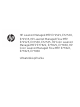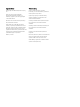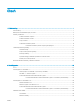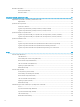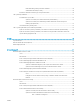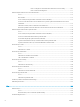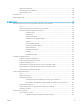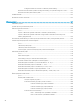HP LaserJet Managed MFP E72525, E72530, E72535 HP LaserJet Managed Flow MFP E72525, E72530, E72535 HP Color LaserJet Managed MFP E77822, E77825, E77830 HP Color LaserJet Managed Flow MFP E77822, E77825, E77830 Uživatelská příručka www.hp.com/videos/a3 www.hp.com/support/ljE72500mfp www.hp.
HP LaserJet Managed MFP E72525, E72530, E72535, HP LaserJet Managed Flow MFP E72525, E72530, E72535, HP Color LaserJet Managed MFP E77822, E77825, E77830, HP Color LaserJet Managed Flow MFP E77822, E77825, E77830 Uživatelská příručka
Copyright a licence Ochranné známky © Copyright 2019 HP Development Company, L.P. Adobe®, Adobe Photoshop®, Acrobat®a PostScript® jsou ochranné známky společnosti Adobe Systems Incorporated. Kopírování, úpravy nebo překlad bez předchozího písemného souhlasu jsou zakázány, s výjimkou oprávnění vyplývajících z autorského zákona. Informace zde uvedené mohou být změněny bez předchozího oznámení.
Obsah 1 Přehled tiskárny ........................................................................................................................................................................................ 1 Varovné ikony ............................................................................................................................................................................ 1 Nebezpečí zasažení elektrickým proudem .......................................................................
Vkládání a tisk štítků .............................................................................................................................................................. 38 Ručně podávané štítky ..................................................................................................................................... 38 Orientace štítku ..................................................................................................................................................
Odstranění úlohy, která je uložená v tiskárně .......................................................................... 70 Změna limitu úložiště pro úlohy ................................................................................................. 70 Informace odesílané do tiskárny pro účely evidence úloh .......................................................................... 70 Tisk z jednotky USB flash ...............................................................................................
Krok 2: Konfigurace nastavení funkce Skenování do síťové složky ................ 101 Krok 3: Dokončení konfigurace ............................................................................ 111 Nastavení funkce Skenovat na server SharePoint® ....................................................................................................... 112 Úvod ...........................................................................................................................................................
Nastavení vytáčení faxu ................................................................................................................................. 137 Obecná nastavení odesílání faxu .................................................................................................................. 138 Nastavení příjmu faxů .................................................................................................................................... 139 Odeslání faxu ..............................
Konfigurace režimu EconoMode z ovládacího panelu tiskárny ........................................... 163 Nastavení časovače režimu spánku a konfigurace tiskárny pro spotřebu energie do 1 wattu .......... 163 Nastavení časového plánu režimu spánku ................................................................................................. 164 HP Web Jetadmin ..................................................................................................................................................
Tisk čisticí stránky ....................................................................................................................... 189 Vizuálně zkontrolujte tonerové kazety ................................................................................... 190 Kontrola papíru a tiskového prostředí ..................................................................................... 191 Krok 1: Použití papíru odpovídajícího specifikacím společnosti HP ...............
x CSWW
1 Přehled tiskárny Zjištění umístění funkcí na tiskárně, fyzické a technické specifikace tiskárny a umístění informací o nastavení. ● Varovné ikony ● Nebezpečí zasažení elektrickým proudem ● Pohledy na tiskárnu ● Technické parametry tiskárny ● Nastavení hardwaru tiskárny a instalace softwaru Podpůrné video naleznete na www.hp.com/videos/a3. Následující informace jsou platné v okamžiku vydání dokumentu. Aktuální informace viz http://www.hp.com/ support/ljE72500MFP nebo http://www.hp.
2 ● Upozornění: Horký povrch ● Upozornění: Udržujte části těla mimo dosah pohyblivých částí ● Upozornění: V blízkosti jsou ostré hrany ● Upozornění Kapitola 1 Přehled tiskárny CSWW
Nebezpečí zasažení elektrickým proudem Přečtěte si tyto důležité bezpečnostní informace. ● Přečtěte si a pochopte tato prohlášení o bezpečnosti, aby nehrozilo zasažení elektrickým proudem. ● Při použití tohoto produktu vždy postupujte podle základních bezpečnostních opatření, abyste snížili riziko zranění v důsledku požáru nebo elektrického výboje. ● Je třeba, abyste si přečetli všechny pokyny v uživatelské příručce a porozuměli jim. Řiďte se všemi upozorněními a pokyny vyznačenými na produktu.
Pohledy na tiskárnu Seznamte se s hlavními funkcemi tiskárny a ovládacího panelu. ● Pohled na tiskárnu zepředu ● Pohled na tiskárnu zezadu ● Porty rozhraní ● Zobrazení ovládacího panelu Pohled na tiskárnu zepředu Seznamte se s prvky na přední straně tiskárny. Obrázek 1-1 Pohled na tiskárnu zepředu 1 2 3 4 15 caps lock shift 14 A Z @ S X alt D C F V G B H N J M alt K , L .
Položka Popis 5 Výstupní přihrádka 6 Vypínač 7 Pravá dvířka, pro přístup pro odstraňování uvíznutých médií 8 Zásobník 1 9 Přední dvířka, pro přístup k tonerovým kazetám 10 Přípojka pro napájení 11 Zásobník 2 12 Zásobník 3 13 Vysouvací klávesnice (pouze modely Flow) 14 Konektor pro integraci hardwaru (HIP) určený k připojení příslušenství a zařízení jiných výrobců 15 Snadno přístupný port USB Připojte jednotku USB flash a můžete tisknout nebo skenovat bez počítače nebo aktualizovat fir
Obrázek 1-2 Pohled na tiskárnu zezadu 1 2 3 Položka Popis 1 Kryt formátovacího modulu 2 Porty rozhraní 3 Štítek se sériovým číslem a číslem produktu Porty rozhraní Vyhledejte porty rozhraní na formátovači tiskárny.
Obrázek 1-3 Pohled na porty rozhraní 1 2 3 4 Položka Popis 1 Hostitelské porty USB pro připojení externích zařízení USB (tyto porty mohou být zakryté) POZNÁMKA: CSWW Pokud chcete tisknout ze zařízení USB a mít snadný přístup, použijte port USB vedle ovládacího panelu. 2 Slot pro lankový bezpečnostní zámek 3 Síťový port ethernet (RJ-45) místní sítě (LAN) 4 Vysokorychlostní tiskový port USB 2.
Zobrazení ovládacího panelu Ovládací panel nabízí přístup k funkcím tiskárny a ukazuje její aktuální stav. ● Používání ovládacího panelu s dotykovým displejem POZNÁMKA: Pro lepší zobrazení upravte sklon ovládacího panelu. Domovská obrazovka nabízí přístup k funkcím tiskárny a indikuje její aktuální stav. Na hlavní obrazovku se můžete kdykoli vrátit stisknutím tlačítka Domů .
Položka Ovládání Popis 4 Tlačítko Informace Stisknutím tlačítka Informace se dostanete na obrazovku, která poskytuje přístup k několika typům informací o tiskárně. Stisknutím tlačítek v dolní části obrazovky se dostanete k následujícím informacím: 5 ● Jazyk zobrazení: Změní nastavení jazyka pro relaci aktuálního uživatele. ● Režim spánku: Uvede tiskárnu do režimu spánku.
10 Akce Popis Příklad Potáhnutí prstem Dotkněte se displeje a poté vodorovným pohybem prstu posouvejte obrazovku do strany. Posunujte prstem, dokud se nezobrazí aplikace Nastavení. Posouvání Dotkněte se displeje a poté svislým pohybem prstu posouvejte obrazovku nahoru a dolů. Při procházení nabídkami můžete zastavit posouvání krátkým klepnutím na displej. Procházejte aplikací Nastavení.
Technické parametry tiskárny Zkontrolujte technické parametry hardwaru, softwaru a prostředí tiskárny uvedené v této části. ● Technické údaje ● Podporované operační systémy ● Rozměry tiskárny ● Spotřeba energie, elektrické specifikace a zvukové emise ● Rozsah provozního prostředí DŮLEŽITÉ: Následující specifikace jsou platné v okamžiku vydání, podléhají však změnám. Aktuální informace viz http://www.hp.com/support/ljE72500MFP nebo http://www.hp.com/support/colorljE77800MFP.
Tabulka 1-1 Technické specifikace tiskárny – modely E77822, E77825, E77830 (pokračování) Číslo modelu E77822dn Flow E77822z E77825dn Flow E77825z E77830dn Flow E77830z Číslo produktu X3A78A X3A77A X3A81A X3A80A X3A84A X3A83A Dokončovací jednotka pro tvorbu brožur Volitelně Volitelně Volitelně Volitelně Volitelně Volitelně Příslušenství vnitřní dokončovací jednotky Volitelně Volitelně Volitelně Volitelně Volitelně Volitelně Připojení 12 ● Příslušenství děrovače 2/3 Volitelně
Tabulka 1-1 Technické specifikace tiskárny – modely E77822, E77825, E77830 (pokračování) Číslo modelu E77822dn Flow E77822z E77825dn Flow E77825z E77830dn Flow E77830z Číslo produktu X3A78A X3A77A X3A81A X3A80A X3A84A X3A83A 6 GB základní paměti Zahrnuto Není součástí balení Zahrnuto Není součástí balení Zahrnuto Není součástí balení 7 GB základní paměti Není součástí balení Zahrnuto Není součástí balení Zahrnuto Není součástí balení Zahrnuto Vysoce výkonný zabezpečený pevný disk
Tabulka 1-1 Technické specifikace tiskárny – modely E77822, E77825, E77830 (pokračování) Číslo modelu E77822dn Flow E77822z E77825dn Flow E77825z E77830dn Flow E77830z Číslo produktu X3A78A X3A77A X3A81A X3A80A X3A84A X3A83A Skenování rychlostí až 80 stránek za minutu (str./min) z papíru formátu A4 nebo Letter Zahrnuto Není součástí balení Zahrnuto Není součástí balení Zahrnuto Není součástí balení Skenování rychlostí až 120 stránek za minutu (str.
Tabulka 1-1 Technické specifikace tiskárny – modely E77822, E77825, E77830 (pokračování) Číslo modelu E77822dn Flow E77822z E77825dn Flow E77825z E77830dn Flow E77830z Číslo produktu X3A78A X3A77A X3A81A X3A80A X3A84A X3A83A Odesílání dokumentů na e-mail, do zařízení USB a sdílených složek v síti Zahrnuto Zahrnuto Zahrnuto Zahrnuto Zahrnuto Zahrnuto Odesílání dokumentů na server SharePoint® Zahrnuto Zahrnuto Zahrnuto Zahrnuto Zahrnuto Zahrnuto Digitální odeslání Tabulka 1-2 Tech
Tabulka 1-2 Technické specifikace tiskárny – modely E72525, E72530, E72535 (pokračování) Číslo modelu E72525dn Flow E72525z E72530dn Flow E72530z E72535dn Flow E72535z Číslo produktu X3A60A X3A59A X3A63A X3A62A X3A66A X3A65A Příslušenství švédského děrovače Volitelně Volitelně Volitelně Volitelně Volitelně Volitelně Oddělovač úloh HP Volitelně Volitelně Volitelně Volitelně Volitelně Volitelně Druhý výstup HP Volitelně Volitelně Volitelně Volitelně Volitelně Volitelně HP Sp
Tabulka 1-2 Technické specifikace tiskárny – modely E72525, E72530, E72535 (pokračování) Číslo modelu E72525dn Flow E72525z E72530dn Flow E72530z E72535dn Flow E72535z Číslo produktu X3A60A X3A59A X3A63A X3A62A X3A66A X3A65A Vysoce výkonný zabezpečený pevný disk HP 2x 320 GB Není součástí balení Zahrnuto Není součástí balení Zahrnuto Není součástí balení Zahrnuto 16GB integrovaný multimediální řadič (eMMC) Zahrnuto Není součástí balení Zahrnuto Není součástí balení Zahrnuto Není s
Tabulka 1-2 Technické specifikace tiskárny – modely E72525, E72530, E72535 (pokračování) Číslo modelu E72525dn Flow E72525z E72530dn Flow E72530z E72535dn Flow E72535z Číslo produktu X3A60A X3A59A X3A63A X3A62A X3A66A X3A65A Skenování rychlostí až 120 stránek za minutu (str.
Podporované operační systémy Za účelem zajištění kompatibility tiskárny s operačním systémem počítače použijte následující informace. Linux: Informace a tiskové ovladače pro systém Linux najdete na stránce www.hp.com/go/linuxprinting. UNIX: Informace a tiskové ovladače pro operační systém UNIX® najdete na webové stránce www.hp.com/go/ unixmodelscripts. Následující informace platí pro tiskové ovladače HP PCL 6 pro systém Windows, tiskové ovladače HP pro systém macOS a pro instalační software.
Tabulka 1-3 Podporované operační systémy a ovladače tiskárny (pokračování) Operační systém Nainstalovaný tiskový ovladač (pro systém Windows) nebo instalační program na webu (pro systém macOS) Windows Server 2016, 64bitová verze Tiskový ovladač tiskárny PCL 6 je k dispozici ke stažení na webovém serveru podpory tiskárny. Ovladač stáhněte a poté nainstalujte pomocí nástroje Přidat tiskárnu společnosti Microsoft. macOS 10.12 Sierra, macOS 10.13 High Sierra, macOS 10.
1 1 3 2 2 3 Tabulka 1-5 Rozměry modelů E77822dn, E77822z, E77825dn, E77825z, E77830dn a E77830z 1. Výška 2. Hloubka 3.
Tabulka 1-6 Rozměry modelů E72525dn, E72525z, E72530dn, E72530z, E72535dn a E72535z (pokračování) 3. Šířka Hmotnost Tiskárna zcela zavřená Tiskárna zcela otevřená modely dn:568 mm modely dn:1 010 mm modely z:584 mm modely z:1 026 mm modely dn:68,1 kg modely z:77,8 kg ▲ Tyto hodnoty podléhají změnám. Více informací najdete na webu http://www.hp.com/support/ ljE72500MFP nebo http://www.hp.com/support/colorljE77800MFP.
2 Zásobníky papíru Zjistěte, jak plnit a používat zásobníky papíru, včetně vkládání speciálních položek, jako jsou obálky nebo štítky. ● Úvod ● Vložení papíru do zásobníku 1 ● Vložení papíru do zásobníků 2 a 3 ● Vkládání a tisk obálek ● Vkládání a tisk štítků Podpůrné video naleznete na www.hp.com/videos/a3. Následující informace jsou platné v okamžiku vydání dokumentu. Aktuální informace viz http://www.hp.com/ support/ljE72500MFP nebo http://www.hp.com/support/colorljE77800MFP.
Vložení papíru do zásobníku 1 Následující informace popisují, jak vkládat papír do zásobníku 1. ● Vložení papíru do zásobníku 1 (víceúčelový zásobník) ● Zásobník 1 – orientace papíru ● Použití alternativního režimu hlavičkového papíru Vložení papíru do zásobníku 1 (víceúčelový zásobník) Tento zásobník pojme až 100 listů papíru gramáže 75 g/m2 nebo 10 obálek. POZNÁMKA: Před tiskem vyberte v ovladači tisku správný typ papíru. UPOZORNĚNÍ: tisku.
3. Roztáhněte vodítka papíru směrem ven pomocí seřizovací páčky. 4. Vložte do zásobníku papír. Zkontrolujte, zda se papír vejde pod linky pro vkládání na vodítkách papíru. POZNÁMKA: Maximální výška stohu je 10 mm, respektive přibližně 100 listů papíru gramáže 75 g/m2. 5. Pomocí seřizovací páčky nastavte boční vodítka tak, aby se stohu papírů lehce dotýkala, ale neohýbala ho. Zásobník 1 – orientace papíru Abyste zajistili co nejlepší kvalitu tisku, správně papír umístěte do zásobníku 1.
Tabulka 2-1 Zásobník 1 – orientace papíru Typ papíru Orientace obrazu Režim oboustranného tisku Vkládání papíru Hlavičkový nebo předtištěný papír Na výšku Jednostranný tisk Lícem dolů Spodní hranou napřed Lícem dolů Levá strana předtištěného obrázku směřuje do tiskárny Hlavičkový nebo předtištěný papír (pokračování) Na výšku (pokračování) Automatický oboustranný tisk nebo povolený alternativní režim hlavičkového papíru Lícem nahoru Automatický oboustranný tisk nebo povolený alternativní režim h
Tabulka 2-1 Zásobník 1 – orientace papíru (pokračování) Typ papíru Orientace obrazu Režim oboustranného tisku Vkládání papíru Na šířku Jednostranný tisk Lícem dolů Levá strana předtištěného obrázku směřuje do tiskárny Hlavičkový nebo předtištěný papír (pokračování) Na šířku Automatický oboustranný tisk nebo povolený alternativní režim hlavičkového papíru Lícem nahoru Jednostranný tisk Lícem dolů (pokračování) Spodní hranou napřed Automatický oboustranný tisk nebo povolený alternativní režim h
Tabulka 2-1 Zásobník 1 – orientace papíru (pokračování) Typ papíru Orientace obrazu Režim oboustranného tisku Vkládání papíru Děrovaný Na výšku Jednostranný tisk Lícem dolů Otvory k zadní části tiskárny Děrovaný Na výšku (pokračování) (pokračování) Na šířku Automatický oboustranný tisk nebo povolený alternativní režim hlavičkového papíru Lícem nahoru Jednostranný tisk Lícem dolů Otvory k zadní části tiskárny Otvory směrem ven z tiskárny Automatický oboustranný tisk nebo povolený alternati
Použití alternativního režimu hlavičkového papíru Funkce Alternativní režim hlavičkového papíru umožňuje vkládat do zásobníku hlavičkový nebo předtištěný papír u všech úloh tisku nebo kopírování stejně, ať tisknete nebo kopírujete na jednu stranu listu, nebo na obě. Při použití tohoto režimu vložte papír stejně jako u automatického oboustranného tisku.
Vložení papíru do zásobníků 2 a 3 Následující informace popisují, jak vkládat papír do zásobníků 2 a 3. ● Plnění zásobníků 2 a 3 ● Orientace papíru v zásobnících 2 a 3 ● Použití alternativního režimu hlavičkového papíru UPOZORNĚNÍ: Nevytahujte současně více než jeden zásobník papíru. Plnění zásobníků 2 a 3 Tyto zásobníky pojmou až 520 listů papíru gramáže 75 g/m2. POZNÁMKA: 1. Otevřete zásobník. POZNÁMKA: používá. 30 Postup vkládání papíru do zásobníku 2 a 3 je stejný.
4. Vložte papír do zásobníku. 5. Upravte vodítko délky a šířky papíru tak, že vodítko posunete na velikost používaného papíru. Zkontrolujte, zda se vodítka lehce dotýkají stohu papírů, ale neohýbají jej. POZNÁMKA: Nenastavujte vodítka papíru příliš těsně ke stohu papíru. Nastavte je na odsazení nebo značky v zásobníku. POZNÁMKA: Abyste předešli uvíznutí papíru, upravte vodítka papíru do správné polohy a nepřeplňujte zásobník. Zkontrolujte, zda je horní úroveň stohu pod indikátorem plného zásobníku. 6.
Tabulka 2-2 Orientace papíru v zásobnících 2 a 3 Typ papíru Orientace obrazu Režim oboustranného tisku Vkládání papíru Hlavičkový nebo předtištěný papír Na výšku Jednostranný tisk Lícem nahoru Horní hrana v zadní části zásobníku Lícem nahoru Horní hrana v levé části zásobníku Automatický oboustranný tisk nebo povolený alternativní režim hlavičkového papíru Lícem dolů Horní hrana v zadní části zásobníku POZNÁMKA: Toto je nejvhodnější orientace při tisku na papír formátu A4 nebo Letter.
Tabulka 2-2 Orientace papíru v zásobnících 2 a 3 (pokračování) Typ papíru Orientace obrazu Režim oboustranného tisku Vkládání papíru Hlavičkový nebo předtištěný papír Na šířku Jednostranný tisk Lícem nahoru Horní hrana v levé části zásobníku (pokračování) Lícem nahoru Horní hrana v zadní části zásobníku Automatický oboustranný tisk nebo povolený alternativní režim hlavičkového papíru Lícem dolů Horní okraj v pravé části zásobníku Lícem dolů Horní hrana v zadní části zásobníku Děrovaný Na výšku
Tabulka 2-2 Orientace papíru v zásobnících 2 a 3 (pokračování) Typ papíru Orientace obrazu Režim oboustranného tisku Vkládání papíru Lícem nahoru Otvory směrem k zadní části zásobníku Automatický oboustranný tisk nebo povolený alternativní režim hlavičkového papíru Lícem dolů Otvory směrem k pravé straně zásobníku Lícem dolů Otvory směrem k zadní části zásobníku 34 Kapitola 2 Zásobníky papíru CSWW
Použití alternativního režimu hlavičkového papíru Funkce Alternativní režim hlavičkového papíru umožňuje vkládat do zásobníku hlavičkový nebo předtištěný papír u všech úloh tisku nebo kopírování stejně, ať tisknete nebo kopírujete na jednu stranu listu, nebo na obě. Při použití tohoto režimu vložte papír stejně jako u automatického oboustranného tisku.
Vkládání a tisk obálek Pro tisk na obálky používejte pouze zásobník 1. Zásobník 1 pojme až 10 obálek. ● Tisk obálek ● Orientace obálky Tisk obálek Pokud chcete tisknout obálky pomocí možnosti ručního podávání, následujícím způsobem vyberte správná nastavení v ovladači tiskárny a po odeslání tiskové úlohy do tiskárny vložte obálky do zásobníku. 1. Vyberte ze softwarového programu možnost Tisk. 2.
Zásobník Rozměry obálky Postup založení obálek Zásobník 1 Envelope #9, Envelope #10, Envelope Monarch, Envelope DL, Envelope B5, Envelope C5 (peněženka), Envelope C6 Lícem dolů Obálka B5, Obálka C5 (kapsa) Lícem dolů Horní okraj k přední části tiskárny Dolní kraj směřuje do tiskárny, horní chlopeň otevřená CSWW Vkládání a tisk obálek 37
Vkládání a tisk štítků Chcete-li tisknout na archy štítků, použijte zásobník 1. Zásobník 2 a volitelné zásobníky na 550 listů nepodporují štítky. ● Ručně podávané štítky ● Orientace štítku Ručně podávané štítky Archy se štítky tiskněte v režimu ručního podávání ze zásobníku 1. 1. Vyberte ze softwarového programu možnost Tisk. 2. Vyberte tiskárnu ze seznamu tiskáren a kliknutím na tlačítko Vlastnosti nebo Předvolby spusťte ovladač tisku.
Zásobník Vkládání štítků Zásobník 1 Lícem dolů Spodní hranou napřed Zásobník 2 nebo 3 Lícem nahoru Horní hrana v levé části zásobníku CSWW Vkládání a tisk štítků 39
40 Kapitola 2 Zásobníky papíru CSWW
3 Spotřební materiál, příslušenství a díly Objednání spotřebního materiálu a příslušenství, výměna tonerových kazet nebo vyjmutí a nahrazení jiné součásti. ● Objednávka spotřebního materiálu, příslušenství a dílů ● Výměna tonerových kazet ● Výměna nádobky na odpadní toner ● Výměna zásobníku svorek Podpůrné video naleznete na www.hp.com/videos/a3. Následující informace jsou platné v okamžiku vydání dokumentu. Aktuální informace viz http://www.hp.com/ support/ljE72500MFP nebo http://www.hp.
Objednávka spotřebního materiálu, příslušenství a dílů Zjistěte informace o objednání náhradního spotřebního materiálu, příslušenství a dílů pro tiskárnu. ● Objednávání Objednávání Obraťte se na servisní zastoupení. Mějte k dispozici číslo modelu produktu, které je uvedeno na štítku produktu na zadní straně tiskárny.
Výměna tonerových kazet Pokud se v tiskárně zobrazí zpráva nebo pokud máte problémy s kvalitou tisku, vyměňte tonerovou kazetu. ● Informace o kazetě ● Vyjmutí a výměna kazety (modely E77822, E77825, E77830) ● Vyjmutí a výměna kazety (modely E72525, E72530, E72535) Informace o kazetě Tiskárna signalizuje stav, kdy je úroveň obsahu tonerové kazety nízká a velmi nízká. Skutečná výdrž tiskové kazety se může lišit.
44 2. Vytáhněte kazetu přímo ven z tiskárny. 3. Vyjměte novou tonerovou kazetu z obalu. Uložte veškerý obalový materiál pro recyklaci použité tonerové kazety. 4. Zarovnejte tonerovou kazetu se slotem a poté ji vložte do tiskárny.
5. Zavřete přední dvířka. 6. Zabalte použitou tonerovou kazetu do krabice, ve které byla dodána nová kazeta. Informace o recyklaci najdete v přiložené příručce o recyklaci. V USA a Kanadě je součástí balení předplacený přepravní štítek. V jiných zemích/oblastech přejděte na web www.hp.com/recycle a vytiskněte si předplacený přepravní štítek. Přilepte předplacený štítek ke krabici a vraťte použitou tonerovou kazetu k recyklaci do společnosti HP.
46 2. Uvolněte západku kazety a vytáhněte kazetu rovně ven z tiskárny. 3. Vyjměte novou tonerovou kazetu z obalu. Uložte veškerý obalový materiál pro recyklaci použité tonerové kazety. 4. Zarovnejte tonerovou kazetu se slotem, vložte tonerovou kazetu do tiskárny a zajistěte západku.
5. Zavřete přední dvířka. 6. Zabalte použitou tonerovou kazetu do krabice, ve které byla dodána nová kazeta. Informace o recyklaci najdete v přiložené příručce o recyklaci. V USA a Kanadě je součástí balení předplacený přepravní štítek. V jiných zemích/oblastech přejděte na web www.hp.com/recycle a vytiskněte si předplacený přepravní štítek. Přilepte předplacený štítek ke krabici a vraťte použitou tonerovou kazetu k recyklaci do společnosti HP.
Výměna nádobky na odpadní toner Pokud v tiskárně obdržíte zprávu nebo máte problémy s kvalitou tisku, vyměňte nádobku na odpadní toner. ● Vyjmutí a výměna nádobky na odpadní toner (modely E77822, E77825, E77830) ● Vyjmutí a výměna nádobky na odpadní toner (modely E72525, E72530, E72535) Vyjmutí a výměna nádobky na odpadní toner (modely E77822, E77825, E77830) Pomocí tohoto postupu proveďte výměnu nádobky na odpadní toner (TCU). 1. Otevřete přední dvířka. 2.
3. Vložte novou nádobku zatlačením na obě strany, dokud západky nezapadnou na místo. 4. Zavřete přední dvířka. Vyjmutí a výměna nádobky na odpadní toner (modely E72525, E72530, E72535) Pomocí tohoto postupu proveďte výměnu nádobky na odpadní toner (TCU). 1. Otevřete přední dvířka.
2. Zatažením za obě strany nádobky na odpadní toner uvolněte západky a poté nádobku vyjměte tahem směrem ven z tiskárny. POZNÁMKA: Při vytažení nádobky z tiskárny zachovejte její pozici. Tím zajistíte, že nedojde k vylití zbytkového toneru v tiskárně. Jakmile bude nádobka na odpadní toner zcela vyjmuta, nepokládejte ji na bok. Postavte ji do svislé polohy. 50 3. Vložte novou nádobku zatlačením na obě strany, dokud západky nezapadnou na místo. 4. Zavřete přední dvířka.
Výměna zásobníku svorek Pokud je váš současný zásobník svorek prázdný, namontujte nový zásobník. ● Úvod ● Vyjmutí a výměna zásobníku svorek příslušenství vnitřní dokončovací jednotky ● Vyjmutí a výměna zásobníku svorek příslušenství sešívačky/stohovače ● Vyjmutí a výměna zásobníku svorek příslušenství jednotky pro tvorbu brožur Úvod Následující informace zahrnují pokyny k výměně zásobníků svorek.
3. Zvedněte dvě západky na zásobníku svorek a poté zvednutím vyjměte prázdný zásobník svorek ze sestavy vozíku zásobníku svorek. POZNÁMKA: Nelikvidujte vozík zásobníku svorek. Je třeba jej znovu použít s novým zásobníkem svorek. 4. 52 Do vozíku zásobníku svorek vložte nový zásobník svorek.
5. Nainstalujte vozík zásobníku svorek do sešívačky zatlačením na barevný úchyt, dokud nezaklapne. 6. Zavřete přední dvířka vnitřní dokončovací jednotky. Vyjmutí a výměna zásobníku svorek příslušenství sešívačky/stohovače Pomocí následujícího postupu vyměňte zásobník svorek příslušenství sešívačky/stohovače u dokončovací jednotky sešívačky/stohovače stojící na podlaze. 1. Otevřete přední dvířka dokončovací jednotky.
2. Otočením knoflíku proti směru hodinových ručiček posuňte sestavu zásobníku svorek zcela dopředu. 3. Podržením knoflíku sestavu zásobníku svorek znehybněte, uchopte barevnou západku na vozíku zásobníku svorek a poté vozík zásobníku svorek vytáhněte. 4. Zvedněte dvě západky na zásobníku svorek a poté zvednutím vyjměte prázdný zásobník svorek ze sestavy vozíku zásobníku svorek. POZNÁMKA: Nelikvidujte vozík zásobníku svorek. Je třeba jej znovu použít s novým zásobníkem svorek.
5. Do vozíku zásobníku svorek vložte nový zásobník svorek. 6. Podržením knoflíku sestavu zásobníku svorek znehybněte, vložte do sestavy nový zásobník svorek a poté zatlačte na barevný úchyt, dokud nezaklapne. 7. Zavřete přední dvířka dokončovací jednotky. Vyjmutí a výměna zásobníku svorek příslušenství jednotky pro tvorbu brožur Pomocí následujícího postupu vyměňte zásobník svorek příslušenství jednotky pro tvorbu brožur u dokončovací jednotky stojící na podlaze.
56 1. Otevřete přední dvířka dokončovací jednotky. 2. Vytahujte sestavu dokončovací jednotky brožur, dokud se nezastaví. 3. Odtáhněte barevné západky od sestavy, poté je vytáhněte a vyjměte dva zásobníky svorek.
4. Zatlačte dvě modré západky a poté je zvedněte a otevřete horní část vozíku zásobníku svorek. 5. Zvedněte dvě západky na každém zásobníku svorek a poté zvednutím vyjměte prázdné zásobníky svorek z vozíků zásobníku svorek. POZNÁMKA: Nelikvidujte vozíky zásobníku svorek. Je třeba je znovu použít s novým zásobníkem svorek. 6. Zasuňte nové zásobníky svorek do vozíků zásobníků svorek a zavřete horní část vozíků zásobníků svorek. 7.
58 8. Posuňte sestavu brožury do dokončovací jednotky. 9. Zavřete přední dvířka dokončovací jednotky.
4 Tisk Tisk pomocí softwaru nebo tisk z mobilního zařízení nebo jednotky USB flash. ● Tiskové úlohy (Windows) ● Tiskové úlohy (macOS) ● Uložení tiskových úloh v tiskárně pro pozdější nebo osobní tisk ● Tisk z jednotky USB flash ● Tisk z vysokorychlostního portu USB 2.0 (přes kabel) Podpůrné video naleznete na www.hp.com/videos/a3. Následující informace jsou platné v okamžiku vydání dokumentu. Aktuální informace viz http://www.hp.com/ support/ljE72500MFP nebo http://www.hp.
Tiskové úlohy (Windows) Informace o běžných tiskových úlohách pro uživatele systému Windows. ● Tisk (Windows) ● Automatický tisk na obě strany (Windows) ● Ruční oboustranný tisk (Windows) ● Tisk více stránek na list (Windows) ● Výběr typu papíru (Windows) ● Další tiskové úlohy Tisk (Windows) Použijte možnost Tisk v softwarové aplikaci k výběru tiskárny a základních možností pro danou tiskovou úlohu. Následující postup popisuje základní proces tisku v systému Windows. 1.
POZNÁMKA: Název tlačítka se v různých softwarových programech liší. Podle níže uvedeného popisu aplikací pro stolní počítače budou tyto aplikace mít v systému Windows 10, 8.1 a 8 různé rozvržení s různými funkcemi. Pro přístup k funkci tisku z aplikace na úvodní obrazovce postupujte následovně: ● Windows 10: Vyberte možnost Tisk a poté vyberte tiskárnu. ● Windows 8.1 nebo 8: Vyberte položku Zařízení, možnost Tisk a poté vyberte tiskárnu. 3. Klikněte na kartu Úpravy. 4.
POZNÁMKA: Název tlačítka se v různých softwarových programech liší. Podle níže uvedeného popisu aplikací pro stolní počítače budou tyto aplikace mít v systému Windows 10, 8.1 a 8 různé rozvržení s různými funkcemi. Pro přístup k funkci tisku z aplikace na úvodní obrazovce postupujte následovně: ● Windows 10: Vyberte možnost Tisk a poté vyberte tiskárnu. ● Windows 8.1 nebo 8: Vyberte položku Zařízení, možnost Tisk a poté vyberte tiskárnu. 3. Klikněte na kartu Úpravy. 4.
Další tiskové úlohy Vyhledání informací na webu k provedení běžných tiskových úloh. Přejděte na web http://www.hp.com/support/ljE72500MFP nebo http://www.hp.com/support/ colorljE77800MFP. Jsou k dispozici pokyny pro konkrétní tiskové úlohy, např.
Tiskové úlohy (macOS) Tisk pomocí tiskového programu HP pro macOS, včetně pokynů pro tisk na obě strany nebo tisku více stránek na list. ● Postup tisku (systém macOS) ● Automatický oboustranný tisk (macOS) ● Ruční oboustranný tisk (macOS) ● Tisk více stránek na list (macOS) ● Výběr typu papíru (macOS) ● Další tiskové úlohy Postup tisku (systém macOS) Použijte možnost Tisk v softwarové aplikaci k výběru tiskárny a základních možností pro danou tiskovou úlohu.
4. Vyberte nastavení vazby z rozevíracího seznamu Two-Sided (Oboustranný). 5. Klikněte na tlačítko Print (Tisk). Ruční oboustranný tisk (macOS) Tento postup použijte u tiskáren, ve kterých není nainstalována automatická jednotka pro oboustranný tisk, nebo pro tisk na papír, který jednotka pro oboustranný tisk nepodporuje. POZNÁMKA: Funkce je dostupná po instalaci tiskového ovladače HP. Pokud používáte funkci AirPrint, nemusí být dostupná. 1. Klikněte na nabídku File (Soubor) a možnost Print (Tisk). 2.
1. Klikněte na nabídku File (Soubor) a možnost Print (Tisk). 2. Vyberte tiskárnu. 3. Klikněte na položku Show Details (Zobrazit podrobnosti) nebo Copies & Pages (Kopie a stránky) a poté na nabídku Media & Quality (Média a kvalita) nebo Paper/Quality (Papír/Kvalita). POZNÁMKA: 4. Název položky se v různých softwarových programech liší. Vyberte z možností Media & Quality (Média a kvalita) nebo Paper/Quality (Papír/Kvalita). POZNÁMKA: Tento seznam obsahuje hlavní možnosti, které jsou k dispozici.
Uložení tiskových úloh v tiskárně pro pozdější nebo osobní tisk Ukládejte tiskové úlohy do paměti tiskárny pro pozdější tisk. ● Úvod ● Vytvoření uložené úlohy (Windows) ● Vytvoření uložené úlohy (macOS) ● Tisk uložené úlohy ● Odstranění uložené úlohy ● Informace odesílané do tiskárny pro účely evidence úloh Úvod Tato část obsahuje postupy pro vytváření a tisk dokumentů, které jsou uloženy na jednotce USB flash. Tyto úlohy lze vytisknout později nebo vytisknout soukromě.
tisku úlohy potřeba zadat příslušné číslo PIN na ovládacím panelu. Pokud bude úloha zašifrována, bude při tisku úlohy potřeba zadat příslušné heslo na ovládacím panelu. 5. Chcete-li použít vlastní uživatelské jméno nebo název úlohy, klikněte na tlačítko Vlastní a zadejte uživatelské jméno nebo název úlohy. Vyberte, která možnost se má použít v případě, že některá jiná uložená úloha již má stejný název: 6. ● Použít název úlohy + (1–99): Přidejte jedinečné číslo na konec názvu úlohy.
6. Pokud jste v rozevíracím seznamu Mode (Režim) vybrali možnost Stored Job (Uložená úloha) nebo Personal Job (Osobní úloha), můžete úlohu ochránit pomocí kódu PIN. Do pole Use PIN to Print (Použít pro tisk kód PIN) zadejte čtyřciferné číslo. Pokud se o tisk této úlohy pokusí další lidé, tiskárna je vyzve k zadání tohoto kódu PIN. 7. Kliknutím na tlačítko Print (Tisk) spustíte zpracování úlohy. Tisk uložené úlohy Pro vytisknutí úlohy uložené v paměti tiskárny použijte následující postup. CSWW 1.
Odstranění uložené úlohy Pokud už nejsou potřeba, je možné dokumenty, které byly uloženy do tiskárny, odstranit. Je také možné nastavit maximální počet úloh, které se v tiskárně mají uložit. ● Odstranění úlohy, která je uložená v tiskárně ● Změna limitu úložiště pro úlohy Odstranění úlohy, která je uložená v tiskárně Chcete-li vymazat úlohu uloženou v paměti tiskárny, použijte ovládací panel. 1. Na hlavní obrazovce ovládacího panelu tiskárny přejděte do aplikace Tisk a poté vyberte ikonu Tisk. 2.
Tisk z jednotky USB flash Tato tiskárna umožňuje přímý tisk ze zařízení připojeného k portu USB pro rychlý tisk souborů bez nutnosti odesílání souborů z počítače. ● Povolení tisku z portu USB ● Tisk dokumentů z jednotky USB K portu USB v blízkosti ovládacího panelu můžete připojit standardní jednotku USB flash. Jsou podporovány následující typy souborů: CSWW ● .pdf ● .prn ● .pcl ● .ps ● .
Povolení tisku z portu USB Port USB je ve výchozím nastavení zakázán. Před použitím této funkce povolte port USB. ● Způsob 1: Povolení portu USB na ovládacím panelu tiskárny ● Způsob 2: Povolení portu USB z integrovaného webového serveru HP (pouze tiskárny připojené k síti) Port povolte jedním z následujících postupů: Způsob 1: Povolení portu USB na ovládacím panelu tiskárny Využijte ovládací panel tiskárny k povolení portu USB pro tisk. 1.
POZNÁMKA: Port může být zakrytý. U některých tiskáren se kryt odklápí. U jiných tiskáren se kryt sejme vytažením v přímém směru. 2. Na hlavní obrazovce ovládacího panelu tiskárny přejděte do aplikace Tisk a poté vyberte ikonu Tisk. 3. Vyberte možnost Tisk z jednotky USB. 4. Vyberte možnost Zvolit, vyberte název dokumentu, který chcete vytisknout, a poté vyberte možnost Vybrat. POZNÁMKA: CSWW Dokument se může nacházet ve složce. Otevřete potřebné složky. 5.
Tisk z vysokorychlostního portu USB 2.0 (přes kabel) Tato tiskárna je vybavena vysokorychlostním portem USB 2.0 pro kabelový tisk přes sběrnici USB. Port je umístěn v oblasti portů rozhraní a ve výchozím nastavení je zakázán. ● Způsob 1: Povolení vysokorychlostního portu USB 2.0 v nabídce ovládacího panelu tiskárny ● Způsob 2: Povolení vysokorychlostního portu USB 2.0 z integrovaného webového serveru HP (pouze tiskárny připojené k síti) Vysokorychlostní port USB 2.
5 Kopie Kopírování pomocí tiskárny, postup kopírování oboustranného dokumentu, vyhledání dalších úloh kopírování na webu. ● Vytvoření kopie ● Oboustranné kopírování (duplexní) ● Další úlohy kopírování Podpůrné video naleznete na www.hp.com/videos/a3. Následující informace jsou platné v okamžiku vydání dokumentu. Aktuální informace viz http://www.hp.com/ support/ljE72500MFP nebo http://www.hp.com/support/colorljE77800MFP.
POZNÁMKA: Po vytvoření náhledu skenování jsou tyto možnosti odstraněny z hlavního seznamu Možnosti a jejich souhrn je uveden v seznamu Možnosti náhledu skenování. Chcete-li změnit některé z těchto možností, zrušte náhled a začněte znovu. Používání funkce náhledu je volitelné. 6. Za účelem zobrazení náhledu dokumentu stiskněte pravý panel obrazovky. Pomocí tlačítek na pravé straně obrazovky s náhledem můžete upravit možnosti náhledu a změnit pořadí, otočit, vložit nebo odstranit stránky.
Oboustranné kopírování (duplexní) Kopírujte nebo tiskněte na obě strany papíru. 1. Umístěte dokument lícem dolů na sklo skeneru nebo lícem nahoru do podavače dokumentů a nastavte vodítka papíru na velikost dokumentu. 2. Na hlavní obrazovce ovládacího panelu tiskárny přejděte do aplikace Kopírování a poté vyberte ikonu Kopírovat. 3. Na panelu Možnosti zvolte Strany předlohy a poté vyberte možnost, která nejlépe odpovídá předloze: 4. 5.
Pomocí těchto tlačítek můžete přepínat mezi zobrazením dvou stránek a zobrazením miniatur. Při zobrazení miniatur je k dispozici více možností než při zobrazení dvou stránek. Pomocí těchto tlačítek můžete přiblížit nebo oddálit vybranou stránku. POZNÁMKA: Abyste mohli tato tlačítka používat, vyberte pouze jednu stránku. Pomocí tohoto tlačítka můžete otočit stránku o 180 stupňů. POZNÁMKA: Toto tlačítko je k dispozici pouze při zobrazení miniatur. Pomocí tohoto tlačítka můžete odstranit vybrané stránky.
CSWW ● Kopírování a skenování stránek z knih a jiných vázaných dokumentů ● Kopírování dokumentů různých formátů ● Kopírování nebo skenování obou stran průkazu totožnosti ● Kopírování nebo skenování dokumentu do formátu brožury Další úlohy kopírování 79
80 Kapitola 5 Kopie CSWW
6 Scan (Skenování) Skenování prostřednictvím softwaru nebo skenování přímo do e-mailu, na jednotku USB flash, do síťové složky či do jiného cíle.
Nastavení skenování do e-mailu Tiskárna má funkci, která umožňuje odesílat naskenované soubory na jednu nebo více e-mailových adres.
Krok 1: Přístup k integrovanému webovému serveru HP (EWS) Otevřením serveru EWS spusťte proces nastavení. 1. Chcete-li zobrazit IP adresu nebo název hostitele, klepněte na hlavní obrazovce ovládacího panelu tiskárny na ikonu Informace a poté na ikonu Síť . 2. Otevřete webový prohlížeč a do adresního řádku zadejte IP adresu nebo název hostitele v přesném tvaru, v jakém se zobrazil na ovládacím panelu tiskárny. Na klávesnici počítače stiskněte klávesu Enter. Spustí se server EWS.
4. V části Přípona domény TCP/IP ověřte, zda je uvedena přípona serveru DNS vámi používaného e-mailového klienta. Přípony serveru DNS jsou v následujícím formátu: nazevfirmy.cz, gmail.com atd. POZNÁMKA: 84 Není-li přípona názvu domény nastavena, použijte IP adresu. 5. Klikněte na tlačítko Použít. 6. Klikněte na tlačítko OK.
Krok 3: Nakonfigurujte funkci odeslání na e-mail Dvě možnosti konfigurace odeslání na e-mail jsou Průvodce nastavením e-mailu pro základní konfiguraci a Nastavení e-mailu pro pokročilou konfiguraci.
Možnost 2: Vyhledání sítě pro server odchozích e-mailů a. Vyberte možnost Vyhledání serveru pro odchozí e-mail v síti a klikněte na tlačítko Další. b. Ze seznamu Konfigurace e-mailového serveru (SMTP) vyberte odpovídající server a klikněte na tlačítko Další. c. Vyberte možnost, která odpovídá požadavkům serveru na ověření: – Server nepožaduje ověření: Vyberte možnost Server nepožaduje ověření a klikněte na tlačítko Další.
5. V dialogovém okně Konfigurace nastavení e-mailu zadejte následující informace o e-mailové adrese odesílatele a klikněte na tlačítko Další. POZNÁMKA: Pokud nastavíte pole Od, Předmět a Zpráva a políčko Může upravit uživatel není zaškrtnuté, nebude uživatel moci tato pole upravovat na ovládacím panelu tiskárny při odesílání e-mailu.
Možnost Popis Kvalita a velikost souboru Vyberte výchozí kvalitu výstupu u skenovaného dokumentu: Rozlišení 7. ● Nízká (malý soubor) ● Střední ● Vysoká (velký soubor) Vyberte výchozí rozlišení skenování u skenovaného dokumentu: ● 75 dpi ● 150 dpi ● 200 dpi ● 300 dpi ● 400 dpi ● 600 dpi Zkontrolujte dialogové okno Shrnutí a kliknutím na tlačítko Dokončit dokončete nastavení.
3. V oblasti Odchozí e-mailové servery (SMTP) proveďte postup některé z následujících možností: ● Vyberte jeden ze zobrazených serverů. ● Klinutím na tlačítko Přidat spusťte průvodce SMTP. 1.
POZNÁMKA: Pokud server vyžaduje ověření, bude pro odesílání automatických výstrah a hlášení z tiskárny vyžadováno uživatelské jméno a heslo. 4. 5. V dialogovém okně Shrnutí a test zadejte platnou e-mailovou adresu do pole Odeslat zkušební e-mail na adresu: a klikněte na tlačítko Test. 6. Zkontrolujte správnost všech nastavení a dokončete nastavení serveru odchozí pošty kliknutím na tlačítko Dokončit. Do oblasti Ovládání pole adresy a zprávy zadejte nastavení Od: a jakákoli další volitelná nastavení.
Funkce Popis Podepisování Vyberte, zda chcete podepsat certifikát zabezpečení. Zaškrtnutím políčka Může upravit uživatel umožníte úpravy tohoto nastavení z ovládacího panelu tiskárny. Algoritmus hash Vyberte, jaký algoritmus se má použít pro podpis certifikátu. Šifrování Vyberte, zda se mají e-maily šifrovat. Zaškrtnutím políčka Může upravit uživatel umožníte úpravy tohoto nastavení z ovládacího panelu tiskárny. Šifrovací algoritmus Vyberte, jaký algoritmus se má použít pro šifrování e-mailu.
Funkce Popis Předpona názvu souboru1 Nastavení výchozí předpony názvu souboru u souborů ukládaných do síťové složky. Název souboru Výchozí název ukládaného souboru. Zaškrtnutím políčka Může upravit uživatel umožníte úpravy tohoto nastavení z ovládacího panelu tiskárny. Přípona názvu souboru1 Nastavení výchozí přípony názvu souboru u souborů ukládaných do síťové složky.
-NEBO● 3. CSWW Kliknutím na možnost Přidat spusťte průvodce rychlým nastavením. Pokud jste zvolili možnost Přidat, otevře se stránka Nastavení Rychlých nastavení. Zadejte následující informace: ● Název rychlého nastavení: Zadejte název pro nové rychlé nastavení. ● Popis rychlého nastavení: Zadejte popis rychlého nastavení.
Krok 5: Nastavte odeslání na e-mail pomocí aplikace Office 365 Outlook (volitelné) Nastavte funkci odeslání do e-mailu a odesílejte e-maily z účtu aplikace Office 365 Outlook. ● Úvod ● Konfigurace serveru SMTP odchozí pošty k odesílání e-mailů z účtu Office 365 Outlook Úvod Aplikace Microsoft Office 365 Outlook je e-mailový systém na cloudu společnosti Microsoft, který používá k přijímání a odesílání e-mailu server protokolu SMTP (Simple Mail Transfer Protocol) společnosti Microsoft.
6. Klikněte na kartu Skenování / digitální odesílání. 7. V levém navigačním panelu klikněte na položku Nastavení e-mailu. 8. Na stránce Nastavení e-mailu zaškrtněte políčko Povolit odeslání do e-mailu. Pokud toto políčko není dostupné, funkce je na ovládacím panelu nedostupná. 9. Kliknutím na tlačítko Přidat v části E-mailové servery pro odchozí poštu (SMTP) spusťte průvodce SMTP. 10. Do pole Znám adresu serveru SMTP nebo název hostitele zadejte adresu smtp.onoffice.com a klikněte na tlačítko Další.
Nastavení skenování do síťové složky Nastavte funkci skenování do složky tak, aby se dokumenty skenovaly přímo do síťové složky. ● Úvod ● Než začnete ● Krok 1: Přístup k integrovanému webovému serveru HP (EWS) ● Krok 2: Nastavení skenování do síťové složky Úvod Tento dokument vysvětluje, jak povolit a nakonfigurovat funkci Skenování do síťové složky. Tiskárna má funkci, která umožňuje ukládat naskenované soubory do síťových složek.
CSWW Nastavení skenování do síťové složky 97
Krok 2: Nastavení skenování do síťové složky Nastavte skenování do síťové složky pomocí jedné z následujících metod. ● Způsob 1: Použití průvodce skenování do síťové složky ● Způsob 2: Použití funkce Nastavení skenování do síťové složky Způsob 1: Použití průvodce skenování do síťové složky Tuto možnost použijte pro základní konfiguraci funkce Uložit do síťové složky pomocí průvodce skenování do síťové složky.
● K připojení po přihlášení na ovládacím panelu použijte pověření uživatele ● Vždy použít tato pověření POZNÁMKA: Vyberete-li možnost Vždy použít tato pověření, zadejte do příslušných polí uživatelské jméno a heslo a ověřte přístup zařízení ke složce kliknutím na tlačítko Ověřit přístup. c. Do pole Doména Windows zadejte doménu Windows. TIP: Chcete-li zjistit, jaká je doména Windows, v systému Windows 7, klikněte na tlačítko Start, potom na Ovládací panely a Systém.
Způsob 2: Použití funkce Nastavení skenování do síťové složky Tato možnost nabízí rozšířenou konfiguraci funkce ukládání do síťové složky pomocí integrovaného webového serveru HP (EWS) pro tiskárnu. ● Krok 1: Začněte s konfigurací ● Krok 2: Konfigurace nastavení funkce Skenování do síťové složky ● Krok 3: Dokončení konfigurace POZNÁMKA: Než začnete: Chcete-li zobrazit IP adresu tiskárny nebo název hostitele, klepněte na ikonu Informace a poté na ikonu Síť na ovládacím panelu tiskárny.
Krok 2: Konfigurace nastavení funkce Skenování do síťové složky Následující postup lze využít k dokončení skenování do síťové složky.
● Možnost 1: Zadat aplikaci, poté uživatel stiskne tlačítko Start ● Možnost 2: Zahájit ihned po vybrání Vyberte jednu z následujících možností výzvy: ○ Vyzvat k zadání stran předlohy ○ Vyzvat k dalším stránkám ○ Vyžadovat náhled POZNÁMKA: Pokud vyberete možnost Zahájit ihned po vybrání, budete v dalším kroku muset zadat cílovou složku. 4. Klikněte na tlačítko Další.
Druhé dialogové okno: Nastavení složky V dialogovém okně Nastavení složky nakonfigurujte typy složek, do kterých tiskárna odesílá naskenované dokumenty.
Nakonfigurujte cílovou složku pro naskenované dokumenty Výběrem jedné z následujících možností nastavte cílovou složku. ● Možnost 1: Nastavení tiskárny do režimu ukládání do sdílené složky nebo složky FTP ● Možnost 2: Nastavení tiskárny do režimu ukládání do osobní sdílené složky Možnost 1: Nastavení tiskárny do režimu ukládání do sdílené složky nebo složky FTP Chcete-li ukládat naskenované dokumenty do standardní sdílené složky nebo do složky na serveru FTP, postupujte takto. 1.
Chcete-li omezit přístup k podsložce pouze na uživatele, který dokumenty naskenoval, zaškrtněte možnost Omezení přístupu do podsložky pro uživatele. 4. Celou cestu ke složce pro naskenované dokumenty zobrazíte kliknutím na tlačítko Aktualizovat náhled. 5.
POZNÁMKA: Pokud je server FTP mimo firewall, je nutné v rámci nastavení sítě zadat proxy server. Toto nastavení je k dispozici na kartě Sítě EWS v možnostech Pokročilé. 1. Vyberte možnost Uložit na server FTP. 2. Do pole FTP Server zadejte název serveru FTP nebo jeho IP adresu. 3. Do pole Port zadejte číslo portu. POZNÁMKA: Ve většině případů není nutné měnit výchozí číslo portu. 4.
1. Vyberte možnost Ukládání do osobní sdílené složky. 2. Do pole Získat uživatelské jméno zařízení pomocí tohoto atributu zadejte domovskou složku uživatele ve službě Microsoft Active Directory. POZNÁMKA: 3. Ověřte, zda uživatel zná umístění této domovské složky v síti. Pokud na konec cesty ke složce chcete přidat podsložku nazvanou uživatelským jménem uživatele, vyberte možnost Vytvořit podsložku podle uživatelského jména.
Vyberte oprávnění pro cílovou složku Výběrem jedné z následujících možností nastavte oprávnění pro cílovou složku. ● Možnost 1: Nastavení přístupu ke čtení a zápisu ● Možnost 2: Konfigurace přístupu pouze pro zápis Možnost 1: Nastavení přístupu ke čtení a zápisu Chcete-li odesílat naskenované dokumenty do složek nastavených pro zápis a čtení, postupujte takto. POZNÁMKA: Možnost Odesílat pouze do složek s přístupem pro čtení a zápis podporuje ověření složek a oznámení úlohy. 1.
● 1. Vyberte možnost Neoznamovat. 2. Chcete-li uživatelům zobrazovat výzvu, aby zkontrolovali nastavení oznámení, vyberte možnost Vyzvat uživatele před zahájením úlohy a klikněte na tlačítko Další. Možnost 2: Oznámit při dokončení úlohy 1. Vyberte možnost Oznámit při dokončení úlohy. 2. V seznamu Metoda doručení oznámení vyberte způsob doručení oznámení. Pokud jste vybrali metodu E-mail, zadejte do pole E-mailová adresa pro oznámení e-mailovou adresu. ● 3.
Funkce Popis Náhled obrázku Vyberte, zda bude zobrazení náhledu úlohy povinné nebo volitelné, nebo zda se má náhled zcela zakázat. Možnosti ořezu Vyberte, zda má být povoleno oříznutí úlohy, a typ oříznutí. Vymazání okrajů V tomto nastavení lze zadat šířku vymazaných okrajů pro přední a zadní stranu úlohy v palcích nebo milimetrech. Páté dialogové okno: Nastavení souboru Nastavení souboru dokončete následujícím způsobem.
Funkce Popis Formát souborů metadat Pomocí rozevíracího seznamu vyberte formát souboru pro informace o metadatech. Vytvořit více souborů Toto nastavení vyberte ke skenování stránek do samostatných souborů na základě předem určeného maximálního počtu stránek na soubor. Šesté dialogové okno: Souhrn Projděte si souhrn následujícím způsobem. V dialogovém okně Souhrn zkontrolujte nastavení Souhrn a klikněte na tlačítko Dokončit.
Nastavení funkce Skenovat na server SharePoint® Pomocí funkce Skenování na server SharePoint® můžete skenovat dokumenty přímo na web služby Microsoft® SharePoint. Tato funkce eliminuje nutnost skenovat dokumenty do síťové složky, na jednotku USB flash nebo do e-mailu a poté je manuálně načítat na web ve službě SharePoint.
Krok 2: Povolte skenování na server SharePoint a vytvořte rychlé nastavení Skenovat na server SharePoint Tento postup slouží k aktivaci funkce skenování na server SharePoint a k vytvoření rychlého nastavení této funkce. 1. Pomocí horních navigačních karet klikněte na možnost Skenování / digitální odesílání. 2. V levém navigačním panelu klikněte na nabídku Skenovat na server SharePoint®.
e. Zvolte požadovanou možnost z rozevíracího seznamu Nastavení ověřování. Zvolte, zda je nutné přihlašování k webu SharePoint pomocí přihlašovacích údajů, nebo uložte přihlašovací údaje do sady rychlého nastavení. POZNÁMKA: Pokud v rozevírací nabídce Nastavení ověření vyberete možnost K připojení po přihlášení na ovládacím panelu použít přihlašovací údaje uživatele, přihlášený uživatel musí mít k danému prostoru služby SharePoint oprávnění pro zápis.
13. Na stránce Nastavení souboru vyberte požadovaná nastavení a klikněte na tlačítko Další. Další informace naleznete v Tabulka 6-2 Nastavení souboru pro nastavení Skenovat na server SharePoint na stránce 117. 14. Zkontrolujte nastavené hodnoty a pak kliknutím na tlačítko Dokončit uložte Rychlé nastavení nebo klikněte na tlačítko Předchozí a nastavení upravte. Skenování souboru přímo na web Microsoft SharePoint Ke skenování dokumentu přímo na web SharePoint využijte následující postup. 1.
Pomocí těchto tlačítek můžete změnit pořadí stránek v dokumentu. Vyberte jednu nebo více stránek a přesuňte je doleva nebo doprava. POZNÁMKA: Tato tlačítka jsou k dispozici pouze při zobrazení miniatur. Tímto tlačítkem můžete k dokumentu přidat další stránky. Tiskárna zobrazí výzvu k naskenování dalších stránek. Pomocí tohoto tlačítka zrušíte změny provedené v náhledu a začnete znovu. Stisknutím tohoto tlačítka sbalíte obrazovku náhledu a vrátíte se na obrazovku Kopírování. 7.
Tabulka 6-2 Nastavení souboru pro nastavení Skenovat na server SharePoint Funkce Popis Předpona názvu souboru Nastavení výchozí předpony názvu souboru pro soubory, které se mají uložit. Název souboru Výchozí název ukládaného souboru. Zaškrtnutím políčka Může upravit uživatel umožníte úpravy tohoto nastavení z ovládacího panelu tiskárny. Přípona názvu souboru Nastavení výchozí přípony názvu souboru pro soubory, které se mají uložit.
Nastavení funkce Skenování na jednotku USB Povolte funkci Skenování na jednotku USB, která umožňuje skenovat přímo na jednotku USB flash.
Krok 2: Povolení funkce Skenování na jednotku USB Povolte skenování na jednotku USB pomocí následujícího postupu. 1. Vyberte kartu Zabezpečení. 2. Přejděte na Hardwarové porty a ujistěte se, že je aktivována možnost Povolit funkci plug and play pro hostitelské zařízení USB. 3. Vyberte kartu Kopírování/tisk u modelů zařízení MFP nebo na kartě Tisk u modelů SFP. 4. Zaškrtněte políčko Povolit ukládání na jednotku USB. 5. Klikněte na tlačítko Použít v dolní části stránky.
5. Vyberte jednu z možností rozevíracího seznamu Podmínka vzniku upozornění: a klikněte na tlačítko Další. Toto nastavení určuje, zda, nebo jakým způsobem, je uživatelům oznamováno, že úloha rychlého nastavení Uložit na USB byla dokončena nebo selhala. Možnosti pro nastavení Podmínka vzniku upozornění jsou následující: 6. ● Neoznamovat ● Oznámit při dokončení úlohy ● Oznámit pouze při selhání úlohy Vyberte možnost Nastavení skenování pro rychlé nastavení a poté klikněte na Další.
Tabulka 6-4 Nastavení souboru pro nastavení ukládání na zařízení USB: Název možnosti Popis Předpona názvu souboru Nastavení výchozí předpony názvu souboru u souborů ukládaných do síťové složky. Název souboru Výchozí název ukládaného souboru. Zaškrtnutím políčka Může upravit uživatel umožníte úpravy tohoto nastavení z ovládacího panelu tiskárny. Přípona názvu souboru Nastavení výchozí přípony názvu souboru u souborů ukládaných do síťové složky.
Skenování do e-mailu Naskenujte dokument přímo na e-mailovou adresu nebo seznam kontaktů. Skenovaný dokument se odešle jako příloha e-mailové zprávy. ● Úvod ● Skenování do e-mailu Úvod Tiskárna má funkci, která umožňuje odesílat naskenované soubory na jednu nebo více e-mailových adres. Skenování do e-mailu Pomocí následujícího postupu lze skenovat dokument přímo na e-mailovou adresu nebo seznam kontaktů. 1.
8. Volitelný náhled: Za účelem zobrazení náhledu dokumentu stiskněte pravý panel obrazovky. Na levé straně v podokně náhledu můžete pomocí tlačítek Rozbalit a Sbalit obrazovku náhledu rozbalit nebo sbalit. Tlačítko Rozbalit Tlačítko Sbalit Pomocí tlačítek na pravé straně obrazovky můžete upravit možnosti náhledu a změnit pořadí, otočit, vložit nebo odstranit stránky. Můžete přepínat mezi zobrazením dvou stránek a zobrazením miniatur.
Přidejte stránky k dokumentu. Tiskárna vás vyzve k naskenování dalších stránek. Zrušte změny provedené v náhledu a začněte znovu. 9. Jakmile je dokument připraven, vyberte tlačítko Odeslat a odešlete jej. POZNÁMKA: Tiskárna vás může vyzvat k přidání e-mailové adresy do adresáře.
Skenování do úložiště úloh Naskenujte dokument a uložte jej do složky pro ukládání úloh na tiskárnu. ● Úvod ● Skenování do úložiště úloh v tiskárně ● Tisk z úložiště úloh v tiskárně Úvod Tiskárna nabízí funkci, která umožňuje ukládat naskenované dokumenty do složky úložiště úloh v tiskárně. Můžete načíst dokument z tiskárny a vytisknout jej, až to budete potřebovat.
Tlačítko Rozbalit Tlačítko Sbalit Pomocí tlačítek na pravé straně obrazovky můžete upravit možnosti náhledu a změnit pořadí, otočit, vložit nebo odstranit stránky. Můžete přepínat mezi zobrazením dvou stránek a zobrazením miniatur. Při zobrazení miniatur je k dispozici více možností než při zobrazení dvou stránek. Přibližte nebo oddalte vybranou stránku. POZNÁMKA: Abyste mohli tato tlačítka používat, vyberte pouze jednu stránku. Otočte stránku o 180 stupňů.
Tisk z úložiště úloh v tiskárně Tento postup slouží k tisku naskenovaného dokumentu, který se nachází ve složce úložiště úloh v tiskárně. CSWW 1. Na hlavní obrazovce ovládacího panelu tiskárny přejděte do aplikace Tisk, klikněte na ikonu Tisk a poté vyberte Tisknout z úložiště úloh. 2. V části Uložené úlohy k tisku zvolte možnost Vybrat, vyberte složku, do které je dokument uložený, dokument vyberte a poté zvolte možnost Zvolit. 3.
Skenování do síťové složky Naskenujte dokument a uložte jej do složky v síti. ● Úvod ● Skenování do síťové složky Úvod Tiskárna může naskenovat soubor a uložit jej do sdílené složky v síti. Skenování do síťové složky Chcete-li naskenovat dokument a uložit jej do síťové složky, použijte tento postup. POZNÁMKA: Pro použití této funkce může být nutné se přihlásit k tiskárně. 1.
Pomocí tlačítek na pravé straně obrazovky můžete upravit možnosti náhledu a změnit pořadí, otočit, vložit nebo odstranit stránky. Můžete přepínat mezi zobrazením dvou stránek a zobrazením miniatur. Při zobrazení miniatur je k dispozici více možností než při zobrazení dvou stránek. Přibližte nebo oddalte vybranou stránku. POZNÁMKA: Abyste mohli tato tlačítka používat, vyberte pouze jednu stránku. Otočte stránku o 180 stupňů. POZNÁMKA: Toto tlačítko je k dispozici pouze při zobrazení miniatur.
Skenování na server SharePoint Skenujte dokument přímo na server SharePoint. ● Úvod ● Skenování na server SharePoint Úvod Můžete naskenovat dokument na tiskárně a odeslat jej na web Microsoft® SharePoint. Tato funkce eliminuje nutnost skenovat dokumenty do síťové složky, na jednotku USB flash nebo do e-mailu a poté je manuálně načítat na web ve službě SharePoint.
Pomocí tlačítek na pravé straně obrazovky můžete upravit možnosti náhledu a změnit pořadí, otočit, vložit nebo odstranit stránky. Můžete přepínat mezi zobrazením dvou stránek a zobrazením miniatur. Při zobrazení miniatur je k dispozici více možností než při zobrazení dvou stránek. Přibližte nebo oddalte vybranou stránku. POZNÁMKA: Abyste mohli tato tlačítka používat, vyberte pouze jednu stránku. Otočte stránku o 180 stupňů. POZNÁMKA: Toto tlačítko je k dispozici pouze při zobrazení miniatur.
Skenování na jednotku USB Naskenujte dokument přímo na jednotku USB. ● Úvod ● Skenování na jednotku USB Úvod Tiskárna může naskenovat soubor a uložit jej na jednotku USB flash. Skenování na jednotku USB Pomocí následujícího postupu naskenujte dokument přímo na jednotku USB. POZNÁMKA: Pro použití této funkce může být nutné se přihlásit k tiskárně. 1. Umístěte dokument lícem dolů na sklo skeneru nebo lícem nahoru do podavače dokumentů a nastavte vodítka papíru na velikost dokumentu. 2.
Můžete přepínat mezi zobrazením dvou stránek a zobrazením miniatur. Při zobrazení miniatur je k dispozici více možností než při zobrazení dvou stránek. Přibližte nebo oddalte vybranou stránku. POZNÁMKA: Abyste mohli tato tlačítka používat, vyberte pouze jednu stránku. Otočte stránku o 180 stupňů. POZNÁMKA: Toto tlačítko je k dispozici pouze při zobrazení miniatur. Odstraňte vybrané stránky. POZNÁMKA: Toto tlačítko je k dispozici pouze při zobrazení miniatur. Změňte pořadí stránek v dokumentu.
● Řešení pro procesy HP JetAdvantage Workflow ● Mobilní tisková řešení HP JetAdvantage Mobile Printing Další informace o řešení HP JetAdvantage pro procesy a tisk naleznete na www.hp.com/go/PrintSolutions. Další úlohy skenování Vyhledání informací na webu k provedení běžných úloh skenování. Přejděte na web http://www.hp.com/support/ljE72500MFP nebo http://www.hp.com/support/ colorljE77800MFP. Jsou k dispozici pokyny pro provedení konkrétních úloh skenování, např.
7 Fax Konfigurace funkcí faxu a odesílání a přijímání faxů pomocí tiskárny. ● Nastavení faxu ● Změna konfigurace faxu ● Odeslání faxu ● Další úlohy faxování Podpůrné video naleznete na www.hp.com/videos/a3. Následující informace jsou platné v okamžiku vydání dokumentu. Aktuální informace viz http://www.hp.com/ support/ljE72500MFP nebo http://www.hp.com/support/colorljE77800MFP.
Nastavení faxu Nastavte funkce faxu pro tiskárnu. ● Úvod ● Nastavení faxu pomocí ovládacího panelu tiskárny Úvod Tyto informace se týkají modelů s faxem nebo jiných tiskáren s nainstalovaným volitelným analogovým faxovým příslušenstvím. Než budete pokračovat, připojte tiskárnu k telefonní lince (pro analogový fax) nebo k internetové či síťové faxové službě. Nastavení faxu pomocí ovládacího panelu tiskárny Nakonfigurujte funkce faxu pomocí ovládacího panelu. 1.
Změna konfigurace faxu Změňte nebo aktualizujte nastavení faxu. ● Nastavení vytáčení faxu ● Obecná nastavení odesílání faxu ● Nastavení příjmu faxů POZNÁMKA: Nastavení nakonfigurované prostřednictvím ovládacího panelu potlačí veškeré nastavení nakonfigurované prostřednictvím integrovaného webového serveru HP. Nastavení vytáčení faxu Při změně nastavení vytáčení faxu postupujte podle následujících pokynů. 1.
Položka nabídky Popis Rychlost odesílání faxů Nastavení Rychlost odesílání faxů určuje přenosovou rychlost modemu analogového faxu (měřenou v bitech za sekundu) při odesílání faxů. ● Vysoká (v.34 – 33,6k) ● Střední (v.17 – 14,4k) ● Nízká (v.29 – 9,6k) Hlasitost sledování linky Nastavení Hlasitost sledování linky slouží k ovládání hlasitosti vytáčení faxu při odesílání faxů.
Položka nabídky Popis Režim opravy chyb Faxové příslušenství obvykle během odesílání nebo příjmu faxu sleduje signály na telefonní lince. Pokud faxová jednotka zjistí během přenosu chybu a funkce Režim opravy chyb je zapnuta, může faxová jednotka požádat o opakované zaslání chybné části faxu. Režim opravy chyb je ve výchozím nastavení povolen. Funkci vypněte pouze v případě, že máte potíže s odesíláním nebo příjmem faxu a jste ochotni akceptovat chyby přenosu a pravděpodobné snížení kvality obrazu.
Položka nabídky Popis Rychlost příjmu faxů Stiskněte rozevírací nabídku Rychlost příjmu faxů a vyberte jednu z následujících možností: ● Vysoká (v.34 – 33,6k) ● Střední (v.17 – 14,4k) ● Nízká (v.29 – 9,6k) Faxová linka Toto nastavení vám umožní používat samostatný telefon ve spojení s funkcemi faxu. Povolit opakovaný tisk Toto nastavení umožňuje znovu vytisknout přijaté faxy. Přijímat do počítače Toto nastavení umožňuje přijímat faxy přímo do počítače.
Tlačítko Rozbalit Tlačítko Sbalit Pomocí tlačítek na pravé straně obrazovky můžete upravit možnosti náhledu a změnit pořadí, otočit, vložit nebo odstranit stránky. Můžete přepínat mezi zobrazením dvou stránek a zobrazením miniatur. Při zobrazení miniatur je k dispozici více možností než při zobrazení dvou stránek. Přibližte nebo oddalte vybranou stránku. POZNÁMKA: Abyste mohli tato tlačítka používat, vyberte pouze jednu stránku. Otočte stránku o 180 stupňů.
Další úlohy faxování Vyhledání informací na webu týkajících se provádění běžných úloh faxování. Přejděte na web http://www.hp.com/support/ljE72500MFP nebo http://www.hp.com/support/ colorljE77800MFP. Jsou k dispozici pokyny pro konkrétní faxové úlohy, např.
8 Správa tiskárny Využití nástrojů pro správu, konfiguraci zabezpečení, nastavení úspory energie a ovládání aktualizací firmwaru tiskárny. ● Pokročilá konfigurace pomocí integrovaného webového serveru HP (EWS) ● Konfigurace nastavení sítě IP ● Funkce zabezpečení tiskárny ● Nastavení úspory energie ● HP Web Jetadmin ● Aktualizace softwaru a firmwaru Podpůrné video naleznete na www.hp.com/videos/a3. Následující informace jsou platné v okamžiku vydání dokumentu. Aktuální informace viz http://www.
Pokročilá konfigurace pomocí integrovaného webového serveru HP (EWS) Ke správě pokročilých funkcí tisku použijte integrovaný webový server HP. ● Úvod ● Přístup k integrovanému webovému serveru HP (EWS) ● Funkce integrovaného webového serveru HP Úvod Integrovaný webový server HP umožňuje spravovat tiskové funkce z počítače místo z ovládacího panelu tiskárny.
Windows® 7 ● Internet Explorer (verze 8.x nebo novější) ● Google Chrome (verze 34.x nebo novější) ● Firefox (verze 20.x nebo novější) Windows® 8 nebo novější ● Internet Explorer (verze 9.x nebo novější) ● Google Chrome (verze 34.x nebo novější) ● Firefox (verze 20.x nebo novější) macOS ● Safari (verze 5.x nebo novější) ● Google Chrome (verze 34.x nebo novější) Linux CSWW ● Google Chrome (verze 34.x nebo novější) ● Firefox (verze 20.
Funkce integrovaného webového serveru HP Informace o funkcích integrovaného webového serveru HP (EWS), které jsou k dispozici na jednotlivých kartách. ● Karta Informace ● Karta Obecné ● Karta Kopírování/Tisk ● Karta Skenování / digitální odesílání ● Karta Fax ● Karta Spotřební materiál ● Karta Odstraňování problémů ● Karta Zabezpečení ● Karta Webové služby HP ● Karta Sítě ● Seznam Další odkazy Karta Informace Viz tabulka nastavení na kartě Informace.
Tabulka 8-1 Karta Informace integrovaného webového serveru HP (pokračování) Nabídka Popis Tisknutelné sestavy a stránky Obsahuje interní sestavy a stránky tiskárny. Zvolte jednu či více položek, které chcete vytisknout či zobrazit. Licence Open Source Zobrazuje souhrn licencí pro softwarové programy open source, které lze s tiskárnou použít. Karta Obecné Viz tabulka nastavení na kartě Obecné.
Tabulka 8-2 Karta Obecné integrovaného webového serveru HP (pokračování) Nabídka Popis Nastavení statistiky úloh Poskytuje informace o připojení ke službám třetích stran poskytujícím statistiky úloh. Nastavení kvóty Poskytuje informace o připojení ke službám třetích stran poskytujícím kvóty úloh. Karta Kopírování/Tisk Viz tabulka nastavení na kartě Kopírování/Tisk.
Tabulka 8-4 Karta Skenování / digitální odesílání integrovaného webového serveru HP Nabídka Popis Nastavení e-mailu Umožňuje konfiguraci výchozího nastavení e-mailu pro digitální odesílání, včetně následujících možností: Skenování do síťové složky nastavení serveru odchozí pošty (SMTP), ● nastavení pro rychlé nastavení e-mailu, ● výchozí nastavení zpráv, například adresa odesílatele a řádek předmětu, ● nastavení digitálních podpisů a šifrování, ● nastavení e-mailových oznámení, ● výchozí nast
Tabulka 8-4 Karta Skenování / digitální odesílání integrovaného webového serveru HP (pokračování) Nabídka Popis Průvodci rychlým nastavením e-mailu a skenování do síťové složky Konfigurace produktu pro odesílání naskenovaných snímků jako příloh e-mailů. Nastavení softwaru pro digitální odesílání Konfigurace produktu pro ukládání naskenovaných obrázků do rychlých nastavení síťové složky. Rychlé nastavení umožňuje snadný přístup k souborům uloženým v síti.
Tabulka 8-6 Karta Spotřební materiál integrovaného webového serveru HP Nabídka Popis Správa spotřebního materiálu Konfiguruje způsob reakce tiskárny při velmi nízké úrovni spotřebního materiálu. Karta Odstraňování problémů Viz tabulka nastavení na kartě Odstraňování problémů. Tabulka 8-7 Karta Odstraňování problémů integrovaného webového serveru HP Nabídka Popis Řešení obecných problémů Podle potřeby použijte následující možnosti: ● Oblast Sestavy a testy: Výběr a tisk několika typů sestav a testů.
Tabulka 8-8 Karta Zabezpečení integrovaného webového serveru HP Nabídka Popis Obecné zabezpečení Nastavení pro obecné zabezpečení, včetně následujících položek: ● Umožňuje nakonfigurovat heslo správce, které slouží k omezení přístupu k určitým funkcím tiskárny. ● Nastavuje heslo PJL pro zpracování příkazů PJL. ● Nastavuje přístup k systému souborů a zabezpečení upgradu firmwaru.
Karta Sítě Karta Sítě umožňuje změnu konfigurace a zabezpečení síťového nastavení tiskárny, pokud je tiskárna připojena k síti používající protokol IP. Je-li tiskárna připojena k jiným typům sítí, tato karta se nezobrazí. Tabulka 8-10 Karta Sítě integrovaného webového serveru HP Nabídka Popis Konfigurace Bezdrátová stanice Konfiguruje výchozí nastavení bezdrátové sítě.
Tabulka 8-10 Karta Sítě integrovaného webového serveru HP (pokračování) Nabídka Popis Správa Protokoly Slouží ke konfiguraci a správě protokolů zabezpečení pro tuto tiskárnu, včetně následujících položek: Ověřování 802.1X ● Nastavuje úroveň správy zabezpečení integrovaného tiskového serveru HP a řídí přenosy přes protokoly HTTP a HTTPS. ● Konfiguruje provoz protokolu SNMP (Simple Network Management Protocol). Povoluje nebo zakazuje agenty protokolu SNMP v1/v2c nebo SNMP v3 v tiskovém serveru.
Konfigurace nastavení sítě IP Při konfiguraci síťových nastavení tiskárny využijte integrovaný webový server. ● Zřeknutí se záruk při sdílení tiskárny ● Zobrazení nebo změna nastavení sítě ● Přejmenování tiskárny v síti ● Ruční konfigurace parametrů TCP/IP IPv4 pomocí ovládacího panelu ● Ruční konfigurace parametrů TCP/IP IPv6 pomocí ovládacího panelu ● Nastavení rychlosti připojení a duplexu Zřeknutí se záruk při sdílení tiskárny Přečtěte si následující informace o omezení odpovědnosti.
b. Otevřete webový prohlížeč a do adresního řádku zadejte IP adresu nebo název hostitele v přesném tvaru, v jakém se zobrazil na ovládacím panelu tiskárny. Na klávesnici počítače stiskněte klávesu Enter. Spustí se server EWS. POZNÁMKA: Pokud se ve webovém prohlížeči zobrazí zpráva, že přístup na stránku nemusí být bezpečný, vyberte možnost pokračovat na stránku. Vstupem na stránku nedojde k poškození počítače. 2. Otevřete kartu Obecné. 3.
● Připojení do sítě ● Ethernet ● TCP/IP ● Nastavení IPV6 3. Vyberte možnost Povolit a poté možnost Zapnout. 4. Vyberte možnost Povolit ruční nastavení a poté stiskněte tlačítko Hotovo. 5. Chcete-li konfigurovat adresu, otevřete nabídku Adresa a poté stisknutím textového pole otevřete klávesnici. 6. Pomocí klávesnice zadejte adresu a stiskněte tlačítko OK. 7. Stiskněte možnost Uložit.
4. ● 100TX Plný: 100 Mb/s, duplexní provoz ● 100TX Auto: 100 Mb/s, automatický oboustranný provoz ● 1000T Plný: 1000 Mb/s, duplexní provoz Stiskněte tlačítko Uložit. Tiskárna se vypne a opět zapne.
Funkce zabezpečení tiskárny Funkce zabezpečení umožňují omezit, kdo má přístup k nastavením konfigurace a k zabezpečeným datům, a také zabraňují přístupu k cenným hardwarovým součástem.
Přiřazení hesla správce Přiřaďte heslo správce pro přístup k tiskárně a integrovanému webovému serveru HP, aby neoprávnění uživatelé nemohli měnit nastavení tiskárny. ● K nastavení hesla použijte integrovaný webový server (EWS) HP ● Na ovládacím panelu tiskárny zadejte přihlašovací údaje pro přístup uživatele K nastavení hesla použijte integrovaný webový server (EWS) HP Pomocí následujícího postupu nastavte heslo pro tiskárnu. 1. Spusťte integrovaný webový server HP (EWS): a.
1. Na hlavní obrazovce ovládacího panelu tiskárny vyberte možnost Přihlásit. 2. Zadejte přihlašovací údaje podle zobrazených výzev. POZNÁMKA: Pokud chcete po skončení práce zachovat zabezpečení tiskárny, vyberte možnost Odhlásit. zabezpečení protokolu IP Zabezpečení protokolu IP (IPsec) je sada protokolů, které řídí přenos v síti založený na protokolu IP do tiskárny a z ní. Protokoly IPsec umožňují ověřování mezi hostiteli, integritu dat a šifrování síťové komunikace.
Nastavení úspory energie Zjistěte informace o nastavení úspor energie, které jsou pro tiskárnu k dispozici.
Tisk v režimu EconoMode Tato tiskárna je vybavena možností režimu EconoMode pro tisk konceptu dokumentů. Režim EconoMode šetří toner. Při používání režimu EconoMode však může dojít ke snížení kvality tisku. ● Konfigurace režimu EconoMode z tiskového ovladače ● Konfigurace režimu EconoMode z ovládacího panelu tiskárny Společnost HP nedoporučuje trvalé používání režimu EconoMode.
● Obecné ● Nastavení spotřeby energie ● Nastavení režimu spánku 3. Vyberte možnost Režim spánku po nečinnosti k zadání počtu minut, po které musí být tiskárna neaktivní, aby přešla do režimu spánku. Zadejte příslušné časové období. 4. Výběrem možnosti Automatické vypnutí po režimu spánku uvedete tiskárnu do režimu větší úspory energie po určité době v režimu spánku. Zadejte příslušné časové období.
Nejnovější soubor aktualizace firmwaru můžete stáhnout z webu: Přejděte na web http://www.hp.com/support/ljE72500MFP nebo http://www.hp.com/support/ colorljE77800MFP. Klikněte na možnost Ovladače a software.
166 Kapitola 8 Správa tiskárny CSWW
9 Řešení problémů Řešení problémů s tiskárnou. Vyhledání dalších zdrojů nápovědy a technické podpory.
Zákaznická podpora Vyhledání kontaktních možností podpory pro danou tiskárnu HP. Získejte telefonickou podporu pro svou zemi/oblast Připravte si název tiskárny, sériové číslo, datum zakoupení a popis problému. Telefonní čísla pro jednotlivé země/oblasti jsou uvedena na letáku dodaném v krabici s tiskárnou nebo je zjistíte na webových stránkách support.hp.com. Můžete využít 24hodinovou internetovou podporu a stahovat softwarové nástroje a ovladače http://www.hp.com/support/ljE72500MFP nebo http://www.hp.
Obnovení výrobního nastavení Obnovením výchozího továrního nastavení tiskárny lze vyřešit některé problémy. ● Úvod ● Způsob 1: Obnovení výrobního nastavení z ovládacího panelu tiskárny ● Způsob 2: Obnovení výrobního nastavení z integrovaného webového serveru HP (pouze tiskárny připojené k síti) Úvod Chcete-li obnovit výchozí výrobní nastavení tiskárny, použijte jednu z následujících metod.
Dochází kazeta: Tiskárna signalizuje nedostatek toneru v kazetě. Skutečná doba zbývající životnosti tonerové kazety se může lišit. Zvažte pořízení náhradní kazety pro případ, kdy by kvalita tisku přestala být přijatelná. Zatím není nutné tonerovou kazetu vyměnit. Kazeta je téměř prázdná: Tiskárna signalizuje stav, kdy je úroveň obsahu tonerové kazety velmi nízká. Skutečná doba zbývající životnosti tonerové kazety se může lišit.
Tiskárna nepodává papír nebo dochází k chybám Tyto informace použijte, pokud tiskárna nepodává papír ze zásobníku nebo podává více listů papíru najednou. ● Úvod ● Tiskárna nepodává papír ● Tiskárna podává více listů papíru ● Uvíznutí papíru, podavač mačká papír, nebo podává více listů papíru Úvod Následující řešení pomohou vyřešit problémy v těchto případech: tiskárna nepodává papír ze zásobníku nebo podává více listů papíru najednou. V jakémkoli z těchto případů může dojít k uvíznutí papíru.
4. Ujistěte se, že jsou vodítka papíru v zásobníku správně nastavena pro daný formát papíru. Vodítka nastavte podle odpovídající zarážky zásobníku. Šipka na vodítku zásobníku by měla být přesně zarovnaná se značkou na zásobníku. POZNÁMKA: Nenastavujte vodítka papíru příliš těsně ke stohu papíru. Nastavte je na odsazení nebo značky v zásobníku. Následující obrázky zobrazují příklady značek formátu papíru v zásobnících různých tiskáren. Většina tiskáren HP je vybavena podobnými značkami.
5. Zkontrolujte, zda vlhkost v místnosti odpovídá specifikacím pro tuto tiskárnu a že je papír skladován v neotevřeném balení. Většina papíru je dodávána v balení odolném proti vlhkosti, aby bylo zajištěno, že papír zůstane suchý. V prostředích s vysokou vlhkostí může papír v horní části stohu v zásobníku absorbovat vlhkost a mít zvlněný nebo nerovný povrch. V takovém případě sejměte ze stohu horních 5 až 10 listů papíru.
Obrázek 9-4 Technika ohýbání stohu papíru 1 2 2. Používejte pouze papír, který vyhovuje specifikacím stanoveným pro tuto tiskárnu společností HP. 3. Zkontrolujte, zda vlhkost v místnosti odpovídá specifikacím pro tuto tiskárnu a že je papír skladován v neotevřeném balení. Většina papíru je dodávána v balení odolném proti vlhkosti, aby bylo zajištěno, že papír zůstane suchý. V prostředích s vysokou vlhkostí může papír v horní části stohu v zásobníku absorbovat vlhkost a mít zvlněný nebo nerovný povrch.
5. Zkontrolujte značky výšky stohu v zásobníku a ujistěte se, že zásobník není přeplněný. Pokud ano, vyjměte ze zásobníku celý stoh papíru, vyrovnejte jej a vraťte část papíru zpět do zásobníku. Následující obrázky zobrazují příklady značek výšky stohu v zásobnících různých tiskáren. Většina tiskáren HP je vybavena podobnými značkami. Ujistěte se také, že jsou všechny listy papíru pod zarážkami poblíž značek výšky stohu. Tyto zarážky pomáhají papír při vkládání do tiskárny udržovat ve správné poloze.
6. Ujistěte se, že jsou vodítka papíru v zásobníku správně nastavena pro daný formát papíru. Vodítka nastavte podle odpovídající zarážky zásobníku. Šipka na vodítku zásobníku by měla být přesně zarovnaná se značkou na zásobníku. POZNÁMKA: Nenastavujte vodítka papíru příliš těsně ke stohu papíru. Nastavte je na odsazení nebo značky v zásobníku. Následující obrázky zobrazují příklady značek formátu papíru v zásobnících různých tiskáren. Většina tiskáren HP je vybavena podobnými značkami.
POZNÁMKA: CSWW Tato informace se vztahuje pouze k multifunkčním tiskárnám. ● Předloha obsahuje cizí předmět, jako například svorky nebo samolepku s poznámkami, které je nutné odstranit. ● Zkontrolujte, že je zavřené horní víko podavače dokumentů. ● Stránky pravděpodobně nejsou umístěny správně. Srovnejte je a zarovnejte stoh papíru vodítky na střed. ● Aby fungovala správně, musejí se vodítka papíru dotýkat stran stohu papíru.
Odstranění uvíznutého papíru K odstranění uvíznutého papíru z dráhy papíru tiskárny použijte postupy popsané v této části. ● Úvod ● Místa uvíznutí papíru ● Automatický postup pro odstraňování uvíznutí papíru ● Dochází k častému nebo opakujícímu se uvíznutí papíru? ● Odstranění papíru uvíznutého v podavači dokumentů – 31.13.yz ● Odstranění uvíznutého papíru ze zásobníku 1 – 13.A1 ● Odstranění uvíznutého papíru v zásobnících 2, 3-13.A2, 13.
1 2 3 4 5 Položka Popis 1 Podavač dokumentů 2 Výstupní přihrádka 3 Zásobník 1 4 Pravá dvířka a oblast fixační jednotky 5 Zásobník 2 a zásobník 3 Automatický postup pro odstraňování uvíznutí papíru Funkce automatického postupu vám pomáhá při odstraňování uvíznutých médií; na ovládacím panelu zobrazuje podrobný postup. Po každém kroku tiskárna zobrazuje pokyny dalšího kroku, dokud nedokončíte všechny kroky postupu.
POZNÁMKA: Chcete-li zobrazit video, které ukazuje vkládání papíru tak, aby se snížil počet uvíznutí papíru, klikněte sem. 1. Používejte pouze papír, který vyhovuje specifikacím stanoveným pro tuto tiskárnu společností HP. 2. Používejte papír, který není zvrásněný, zvlněný nebo poškozený. Je-li to nutné, použijte papír z jiné hromádky. 3. Nepoužívejte papír, na který se již tisklo nebo kopírovalo. 4. Ověřte, zda není zásobník přeplněný.
2. Odstraňte uvíznutý papír. 3. Zavřete kryt podavače dokumentů. POZNÁMKA: Chcete-li předejít uvíznutím, umístěte vodítka ve vstupním zásobníku podavače dokumentů k dokumentu, aniž by došlo k ohnutí dokumentu. Chcete-li zkopírovat úzké dokumenty, použijte plochý skener. Sejměte z předloh všechny svorky a spony papíru. POZNÁMKA: Předlohy vytištěné na těžkém lesklém papíru mohou uvíznout častěji než předlohy vytištěné na běžném papíru. Odstranění uvíznutého papíru ze zásobníku 1 – 13.
1. Opatrně odstraňte uvíznutý papír. 2. Pro pokračování v tisku otevřete a poté zavřete přední dvířka. Odstranění uvíznutého papíru v zásobnících 2, 3-13.A2, 13.A3 Podle následujícího postupu odstraníte papír uvíznutý ve všech místech souvisejících se zásobníkem 2 nebo 3. Dojde-li k uvíznutí papíru, na ovládacím panelu se může zobrazit následující zpráva a animace, podle které můžete papír odstranit. UPOZORNĚNÍ: Pokud se tiskárna používá, bude fixační jednotka pravděpodobně horká.
3. Zavřete pravá dvířka. 4. Otevřete zásobník. 5. Opatrně případný uvíznutý papír odstraňte. 6. Zavřete zásobník. Tisk bude automaticky pokračovat. Odstranění papíru uvíznutého ve výstupní přihrádce – 13.E1 Podle následujícího postupu zkontrolujete všechna kritická místa výstupní přihrádky, zda v nich neuvízl papír. Dojde-li k uvíznutí svorky, na ovládacím panelu se zobrazí animace, podle které ji můžete odstranit.
1. Pokud je papír vidět ve výstupní přihrádce, uchopte jeho přední okraj a vyjměte jej. Odstranění uvíznutého papíru z oblasti fixační jednotky – 13.B9, 13.B2, 13.FF Při odstraňování papíru uvíznutého v pravých dvířkách a v oblasti fixační jednotky postupujte podle následujících pokynů. Dojde-li k uvíznutí svorky, na ovládacím panelu se zobrazí animace, podle které ji můžete odstranit. POZNÁMKA: Pokud je tiskárna v provozu, bude fixační jednotka pravděpodobně horká.
2. Opatrně případný uvíznutý papír odstraňte. 3. Zavřete pravá dvířka.
Řešení problémů s kvalitou tisku Pomocí níže uvedených informací lze odstranit problémy s kvalitou tisku, včetně potíží s kvalitou obrazu a barev. ● Úvod ● Řešení potíží s kvalitou tisku Úvod Pomocí níže uvedených informací lze odstranit problémy s kvalitou tisku, včetně potíží s kvalitou obrazu.
Řešení potíží s kvalitou tisku Chcete-li vyřešit problémy s kvalitou tisku, vyzkoušejte tyto kroky v uvedeném pořadí. ● Tisk pomocí jiného programu ● Kontrola nastavení typu papíru pro tiskovou úlohu ● Kontrola stavu tonerové kazety ● Tisk čisticí stránky ● Vizuálně zkontrolujte tonerové kazety ● Kontrola papíru a tiskového prostředí ● Vyzkoušení odlišného ovladače tisku ● Řešení vad obrazu Řešení konkrétních vad obrazu naleznete v části Řešení vad obrazu.
Kontrola nastavení typu papíru pro tiskovou úlohu Pokud tisknete pomocí softwaru a na stránkách jsou šmouhy, výtisk je rozostřený nebo tmavý, papír je zvlněný nebo na něm jsou zbytky toneru (případně toner na některých místech chybí), zkontrolujte nastavení typu papíru.
Kontrola stavu tonerové kazety Podle tohoto postupu můžete zkontrolovat zbývající množství toneru v kazetě a u některých zařízení také stav jiných vyměnitelných dílů. ● Krok 1: Tisk stránky stavu spotřebního materiálu ● Krok 2: Kontrola stavu spotřebního materiálu Krok 1: Tisk stránky stavu spotřebního materiálu Stránka stavu spotřebního materiálu uvádí stav tiskové kazety. 1. Na hlavní obrazovce ovládacího panelu tiskárny přejděte do aplikace Hlášení a poté vyberte ikonu Hlášení. 2.
3. ● Údržba ● Kalibrace/čištění ● Čisticí stránka Výběrem možnosti Tisk vytisknete stránku. Na ovládacím panelu tiskárny se zobrazí zpráva Čištění. Čištění trvá několik minut. Tiskárnu nevypínejte, dokud proces čištění neskončí. Po jeho dokončení vytištěnou stránku zlikvidujte. Vizuálně zkontrolujte tonerové kazety Tímto postupem zkontrolujte každou tonerovou kazetu. 1. Vyjměte tonerové kazety z tiskárny. 2. Zkontrolujte, zda není poškozen paměťový čip. 3.
Kontrola papíru a tiskového prostředí Pomocí následujících informací zkontrolujte výběr papíru a tiskové prostředí. ● Krok 1: Použití papíru odpovídajícího specifikacím společnosti HP ● Krok 2: Kontrola prostředí ● Krok 3: Nastavení zarovnání jednotlivých zásobníků papíru Krok 1: Použití papíru odpovídajícího specifikacím společnosti HP Některé problémy s kvalitou tisku jsou způsobeny používáním papíru, který neodpovídá parametrům stanoveným společností HP.
● Kopírování/Tisk nebo Tisk ● Kvalita tisku ● Registrace obrázku 3. Vyberte možnost Zásobník a poté vyberte zásobník, který chcete upravit. 4. Vyberte možnost Tisk zkušební stránky a postupujte podle pokynů na vytištěných stránkách. 5. Vyberte znovu možnost Tisk zkušební stránky a ověřte výsledek. V případě potřeby proveďte další úpravy nastavení. 6. Výběrem možnosti Hotovo uložte nová nastavení.
Tabulka 9-1 Stručná referenční tabulka vad obrazu Vzorek Popis Možná řešení Tabulka 9-8 Světlý tisk na stránce 198 Tabulka 9-6 Šedé pozadí nebo tmavý výtisk na stránce 197 Tabulka 9-4 Prázdná stránka – žádný výtisk na stránce 195 Tabulka 9-3 Černá stránka na stránce 195 Tabulka 9-2 Vady s čarami na stránce 194 Tabulka 9-10 Vady s pruhy na stránce 200 Tabulka 9-5 Vady fixování / fixační jednotky na stránce 196 Tabulka 9-7 Vady umístění obrazu na stránce 197 Tabulka 9-9 Vady výstupu na stránce 199
Vady obrazu, nezávisle na příčině, lze často vyřešit stejným postupem. Následující postup použijte jako výchozí bod pro řešení problémů s vadami obrazu. 1. Vytiskněte dokument znovu. Vady kvality tisku mohou být ve své podstatě občasné nebo mohou během dalšího tisku zcela vymizet. 2. Zkontrolujte stav kazety nebo kazet. Pokud má kazeta velmi nízkou hladinu inkoustu (vypočtená životnost vypršela), kazetu vyměňte. 3.
Tabulka 9-3 Černá stránka Vzorek Popis Celá vytisknutá stránka je černá. Možná řešení 1. Vizuálně zkontrolujte, zda není kazeta poškozená. 2. Zkontrolujte, zda je kazeta správně nainstalována. 3. Vyměňte kazetu 4. Pokud problém přetrvává, přejděte na stránku support.hp.com. Tabulka 9-4 Prázdná stránka – žádný výtisk Vzorek CSWW Popis Možná řešení Stránka je zcela prázdné a nemá žádný vytištěný obsah. 1. Ujistěte se, že kazety jsou originálními kazetami HP. 2.
Tabulka 9-5 Vady fixování / fixační jednotky Vzorek Popis Možná řešení Lehké stíny nebo posunutí obrázku se opakují po celé stránce. Opakovaný obraz může být s každým opakováním světlejší. 1. Vytiskněte dokument znovu. 2. Zkontrolujte typ papíru v zásobníku papíru a upravte nastavení tiskárny tak, aby odpovídalo. V případě potřeby vyberte lehčí typ papíru. 3. Pokud problém přetrvává, přejděte na stránku support.hp.com. 1. Vytiskněte dokument znovu. 2.
Tabulka 9-6 Šedé pozadí nebo tmavý výtisk Vzorek Popis Možná řešení Obrázek nebo text je oproti očekávání tmavší nebo je šedé pozadí. 1. Ujistěte se, že papír v zásobnících již jednou neprošel tiskárnou. 2. Použijte jiný typ papíru. 3. Vytiskněte dokument znovu. 4. Pouze černobílé modely: Na hlavní obrazovce ovládacího panelu tiskárny přejděte do nabídky Úprava sytosti toneru a nastavte sytost toneru na nižší úroveň. 5.
Tabulka 9-8 Světlý tisk Vzorek 198 Kapitola 9 Řešení problémů Popis Možná řešení Vytištěný obsah je na celé stránce světlý nebo vybledlý. 1. Vytiskněte dokument znovu. 2. Vyjměte kazetu a potom ji protřepejte, aby se toner lépe rozložil. 3. Pouze černobílé modely: Ujistěte se, že je nastavení ekonomického režimu zakázáno na ovládacím panelu tiskárny i v ovladači tiskárny. 4. Zkontrolujte, zda je kazeta správně nainstalována. 5.
Tabulka 9-9 Vady výstupu Vzorek Popis Možná řešení Vytištěné stránky mají zvlněné okraje. Zvlněný okraj může být podél dlouhé nebo krátké strany papíru. Jsou možné dva typy kroucení: ● ● Vytiskněte dokument znovu. 2. Pozitivní kroucení: Z ovládacího panelu tiskárny vyberte těžší typ papíru. Těžší typ papíru vytvoří vyšší teplotou pro tisk. Pozitivní kroucení: Papír se kroutí směrem k potištěné straně. K závadě dochází v suchém prostředí nebo při tisku s vysokým pokrytím stránky.
Tabulka 9-10 Vady s pruhy Vzorek Popis Světlé svislé pruhy, které se obvykle táhnou po celé délce stránky. Vady se zobrazují pouze v oblastech výplně, nikoli v textu nebo v částech bez tištěného obsahu. Možná řešení 1. Vytiskněte dokument znovu. 2. Vyjměte kazetu a potom ji protřepejte, aby se toner lépe rozložil. 3. Pokud problém přetrvává, přejděte na stránku support.hp.com. POZNÁMKA: Světlé a tmavé svislé pruhy se mohou objevit v tiskovém prostředí mimo určený rozsah pro teploty nebo vlhkost.
Řešení problémů s faxem Následující části použijte při řešení problémů týkajících se funkce faxu na tiskárně.
Postupy řešení problémů s faxem Při určování příčiny jakýchkoli potíží s faxem vám pomůže následující kontrolní seznam: ● Jaký typ telefonní linky používáte? ● Používáte zařízení pro ochranu proti přepětí? ● Používáte službu hlasových zpráv telefonní společnosti nebo záznamník? ● Podporuje vaše linka funkci čekajícího hovoru? ● Kontrola stavu faxového příslušenství ● Používáte faxový kabel, který byl dodán s faxovou jednotkou? Tato faxová jednotka byla testována s dodávaným faxovým kabelem a splň
Používáte službu hlasových zpráv telefonní společnosti nebo záznamník? Pokud je nastavení počtu zazvonění pro příjem u služby hlasových zpráv nižší než nastavení počtu zazvonění pro příjem u faxového příslušenství, bude všechny zprávy přijímat služba hlasových zpráv a faxové příslušenství nebude schopno přijímat faxy. Pokud je nastavení počtu zazvonění pro příjem u faxového příslušenství nižší než u služby hlasových zpráv, bude faxové příslušenství přijímat všechny hovory.
Poškozeno / Aktivováno/Deaktivováno1 1 Došlo k chybě faxové jednotky. Odpojte a znovu připojte faxovou kartu a zkontrolujte, zda nejsou ohnuté kontakty. Je-li zařízení stále ve stavu POŠKOZENO, vyměňte kartu analogového faxového příslušenství. Stav ENABLED (AKTIVOVÁNO) označuje, že analogové faxové příslušenství je aktivováno a zapnuto; stav DISABLED (DEAKTIVOVÁNO) označuje, že je aktivován fax v síti LAN (analogový fax je vypnut).
Obecné problémy s faxem Následující problémy s faxem patří mezi nejčastější.
Jedna stránka faxu se tiskne na dvě stránky Ověřte problém faxu a vyzkoušejte navrhované řešení. K horní části faxu je připojeno záhlaví faxu, které odsouvá text na druhou stránku. Chcete-li, aby se jedna stránka faxu vytiskla na jednu stránku, nastavte překryvný režim záhlaví nebo upravte nastavení přizpůsobení na stránku. Dokument se v průběhu faxování zastaví v podavači Ověřte problém faxu a vyzkoušejte navrhované řešení. V podavači dokumentů došlo k uvíznutí. Odstraňte uvíznutí a znovu odešlete fax.
Jednotka USB flash nereaguje Port USB je ve výchozím nastavení zakázán. Před použitím této funkce povolte port USB. ● Způsob 1: Povolení portu USB na ovládacím panelu tiskárny ● Způsob 2: Povolení portu USB z integrovaného webového serveru HP (pouze tiskárny připojené k síti) Port povolte jedním z následujících postupů: Způsob 1: Povolení portu USB na ovládacím panelu tiskárny Využijte ovládací panel tiskárny k povolení portu USB pro tisk. 1.
208 Kapitola 9 Řešení problémů CSWW
Rejstřík A adresa IPv4 155 adresa IPv6 155 akustické specifikace 22 alternativní režim hlavičkového papíru 24, 29, 35 B barevný motiv změna, Windows 186 barvy kalibrovat 186 Bonjour identifikace 144 brána, výchozí nastavení 155 Č číslo produktu umístění 4, 5 čištění cesta papíru 186, 187 D digitální odesílání odesílání dokumentů 122 paměť tiskárny 125 složky 128 USB 132 dotyková obrazovka umístění prvků 4, 8 duplexní tisk Počítače Mac 64 duplexní tisk (oboustranný) nastavení (Windows) 60 Windows 60 E elekt
kazeta výměna 43 konektor pro integraci hardwaru (HIP) umístění 4 kopírování přehled 75 kvalita obrazu kontrola stavu tonerové kazety 186, 187, 189 vyzkoušejte jiný ovladač tisku 192 L LAN port umístění 4, 6 M maska podsítě 155 místní síť (LAN) umístění 4, 6 možnosti barev změna, Windows 186 N nádobka na odpadní toner umístění 4 výměna 48 napájení spotřeba 22 nápověda, ovládací panel 168 nápověda online, ovládací panel 168 nastavení fax 137 obnovit tovární (výchozí) nastavení 169 nastavení digitálního ode
podporované operační systémy 19 port faxu umístění 4 porty umístění 4, 6 porty rozhraní umístění 4, 5, 6 potíže s podáváním 201, 205 požadavky na prohlížeč Integrovaný webový server HP 144 požadavky na systém Integrovaný webový server HP 144 požadavky na webový prohlížeč Integrovaný webový server HP 144 požadované nastavení fax 136 pravá dvířka umístění 4 uvíznutý papír 184 problémy s vyjímáním papíru řešení 171, 173 prvky přehled 41 přední dvířka umístění 4 přihrádka, výstupní umístění 4 přípojka pro napáj
Tlačítko Nápověda umístění 4, 8 tlačítko Odhlásit umístění 4, 8 tlačítko Přihlásit umístění 4, 8 Tlačítko Spustit kopírování umístění 4 toneru v kazetě nastavení při nízké prahové hodnotě 169 používá se při nedostatku 169 součásti 43 výměna 43 typ papíru výběr (Windows) 60 typy papíru výběr (Mac) 64 U ukládání úloh se systémem Windows 67 úlohy, uložené Nastavení systému Mac 67 odstranění 67, 70 tisk 67 vytváření (Windows) 67 uložené úlohy odstranění 67, 70 tisk 67 vytváření (Mac) 67 vytváření (Windows) 67 U